Índice. Pesquisa de Operação. Pesquisa MENU/ Definições. remissivo Índice. Manual da Cyber-shot DSC-S2000/S Sony Corporation (1)
|
|
|
- Jorge Peres Taveira
- 7 Há anos
- Visualizações:
Transcrição
1 Manual da Cyber-shot DSC-S2000/S Sony Corporation (1) PT
2 Como utilizar este manual Clique num botão na parte superior direita para saltar para a página correspondente. Isto é conveniente quando pesquisar uma função que quer visualizar. Pesquisar informação por função. Pesquisar informação por operação. Pesquisar informação numa lista de itens MENU/. Pesquisar informação por palavra-chave. Marcas e notações usadas neste manual Neste manual, a sequência de operações é mostrada por setas (t). Opere a câmara na ordem indicada. As marcas são mostradas à medida que aparecem na predefinição da câmara. A predefinição é indicada por. Indica chamadas de atenção e limitações relevantes à operação correcta da câmara. z Indica informação que é útil saber. 2 PT
3 Notas sobre a utilização da câmara Notas sobre os tipos de cartão de memória que pode utilizar (vendido separadamente) Os cartões de memória seguintes são compatíveis com esta câmara: Memory Stick PRO Duo, Memory Stick PRO-HG Duo, Memory Stick Duo, cartões de memória SD e SDHC. O MultiMediaCard não pode ser utilizado. Nesta câmara, foram confirmadas operações para cartões de memória até 32 GB. Neste manual, o termo Memory Stick Duo é usado para se referir a Memory Stick PRO Duo, Memory Stick PRO-HG Duo e Memory Stick Duo. Memory Stick Duo : Para gravar filmes, recomenda-se que use um Memory Stick Duo de 1 GB ou maior assinalado por: ( Memory Stick PRO Duo ) ( Memory Stick PRO-HG Duo ) Para detalhes sobre Memory Stick Duo, consulte a página 89. Quando usar um Memory Stick Duo em ranhura Memory Stick de tamanho normal Pode usar o Memory Stick Duo inserindo-o no Adaptador Memory Stick Duo (vendido separadamente). Adaptador Memory Stick Duo Notas sobre o ecrã LCD e lente O ecrã LCD é fabricado usando tecnologia com uma precisão extremamente alta, pelo que mais de 99,99% dos pixéis estão operacionais para utilização efectiva. Contudo, pode haver alguns pequenos pontos pretos e/ou pontos brilhantes (de cor branca, vermelha, azul ou verde) que podem aparecer no ecrã LCD. Estes pontos são o resultado normal do processo de fabrico e não afectam a gravação. Pontos pretos, brancos, vermelhos, azuis ou verdes A exposição do ecrã LCD ou da lente à luz solar directa por longos períodos de tempo pode provocar avarias. Tenha cuidado quando colocar a sua câmara próximo de uma janela ou no exterior. Não faça pressão no ecrã LCD. O ecrã pode ficar descolorido e isso pode causar mau funcionamento. As imagens podem espalhar-se no ecrã LCD em locais frios. Não se trata de mau funcionamento. Tenha cuidado para não dar pancadas na lente amovível e para não aplicar força nela. Sobre a condensação de humidade Se a câmara for deslocada directamente de um local frio para um local quente, pode ocorrer condensação de humidade no interior ou exterior da câmara. Esta condensação de humidade pode causar mau funcionamento da câmara. Se ocorrer condensação de humidade, desligue a câmara e espere cerca de uma hora para a humidade se evaporar. Note que se tentar fotografar com condensação de humidade dentro das lentes, não será capaz de gravar imagens nítidas. As imagens utilizadas neste Manual As imagens utilizadas como exemplos neste Manual são imagens reproduzidas e não imagens reais fotografadas com esta câmara. Sobre as ilustrações As ilustrações usadas neste Manual são da DSC- S2100 salvo observação em contrário. 3 PT
4 Notas sobre a utilização da câmara Fotografia Como utilizar este manual 2 Notas sobre a utilização da câmara Identificação das partes 11 Lista de ícones visualizada no ecrã 12 Utilização do comutador de modo 14 Utilização da memória interna 15 Zoom 16 DISP ( do Visor do Ecrã) 17 Flash 18 Obturador de Sorriso 19 Temp. Auto 20 Visualização Ver imagens fixas 21 Zoom de reprodução 22 de Imagem 23 Apagar 24 Ver filmes 25 MENU (Fotografia) Itens do MENU (Fotografia) 8 4 PT
5 MENU (Visualização) Itens do MENU (Visualização) 9 Computador Itens de definição 10 Utilização com o seu computador 69 Utilizar o software 70 Liga a câmara a um computador 72 Transferir imagens para um serviço multimédia 74 Impressão Imprimir imagens fixas 76 Resolução de problemas Resolução de problemas 78 Mensagens de aviso 86 Outros Memory Stick Duo 89 Baterias PT
6 Deixar as definições na câmara Ajustam. auto inteligente 27 Selecção de cena 29 Fotografar retratos Foto suave 29 Retr.crepúsculo 29 Obturador de sorriso 19 Detecção de Cara 43 Redução Olho Verm 54 Fotografar objectos em movimento Fotografar sem desfocagem Modo de filme 14 Burst 35 Alta Sensibilid 29 Temporizador automático com atraso de 2 segundos 20 ISO 37 SteadyShot 34 Fotografar com luz de fundo Flash Forçado 18 Reconhecimento de cena 27, 31 Fotografar em locais escuros Alta Sensibilid 29 Sinc. lenta 18 ISO 37 Ajustar a exposição EV 36 Mudar a posição de foco Foco 39 Mudar o tamanho da imagem Tam imagem 32 6 PT
7 Apagar imagens Apagar 24, 47 Visualizar imagens ampliadas Formatar 62 Zoom de reprodução 22 Corte 46 Editar imagens Retoque 46 Reproduzir uma série de imagens em sequência Ap. slide 45 Fotografar/Visualizar com indicadores de visualização fácil Imprimir imagens com a data Mudar as definições da data e hora Modo Fácil 31, 44 Utilização de PMB (Picture Motion Browser) 70 Defin. Data e Hora 68 de inicialização Inicializar 59 Imprimir imagens Imprimir 76 7 PT
8 Itens do MENU (Fotografia) Pode seleccionar facilmente as várias funções de fotografia a partir do botão MENU. 1 Carregue no botão ON/OFF (Alimentação) para definir o modo de fotografia. 2 Carregue no botão MENU para visualizar o ecrã MENU. 3 Seleccione o item do menu desejado com v/v/b/b no botão de controlo. 4 Carregue no botão MENU para desligar o ecrã MENU. Botão MENU Na tabela abaixo, indica uma função disponível. Os ícones abaixo [ ] indicam os modos disponíveis. Comutador de modo Botão ON/OFF (Alimentação) Modo GRAV Itens do menu Modo GRAV Selecção de cena Modo Fácil Tam imagem SteadyShot Burst EV ISO Equil. br. Foco Modo do Medidor Sensib detecção sorriso Detecção de Cara () Botão de controlo Nota Apenas os itens que estão disponíveis para cada modo são visualizados no ecrã. 8 PT
9 Itens do MENU (Visualização) Pode seleccionar facilmente as várias funções de visualização a partir do botão MENU. 1 Carregue no botão (Reprodução) para comutar para o modo de reprodução. 2 Carregue no botão MENU para visualizar o ecrã MENU. 3 Seleccione o item do menu desejado com v/v/ b/b no botão de controlo. 4 Carregue z no centro do botão de controlo. Na tabela abaixo, indica uma função disponível. Botão (Reprodução) Botão de controlo Botão MENU Itens do menu Cartão de memória Memória Interna (Modo Fácil) (Ap. slide) (Retoque) (Apagar) (Proteger) DPOF (Imprimir) (Rodar) (Seleccione pasta) () Nota Apenas os itens que estão disponíveis para cada modo são visualizados no ecrã. 9 PT
10 Itens de definição Pode mudar as definições no ecrã (). 1 Carregue no botão MENU para visualizar o ecrã MENU. 2 Seleccione () com V no botão de controlo, depois carregue z no centro do botão de controlo para visualizar o ecrã de configuração. 3 Seleccione a categoria desejada com v/v, depois carregue B para seleccionar cada item, em seguida carregue em z. 4 Seleccione a definição desejada, depois carregue z. Categorias Filmag Definiç Principais Fer. cartão memória Fer. memória interna Relógio Itens Linha Grelha Zoom digital Redução Olho Verm Bip Language Setting Guia Função Economia Energia Inicializar Ligação USB LUN Formatar Crie pasta GRAV. Mude pasta GRAV. Apagar Pasta GRAV Copiar Núm. Arquivo Formatar Núm. Arquivo Defin. Data e Hora Botão de controlo Botão MENU Notas [ Filmag] aparece apenas quando as definições tiverem sido introduzidas a partir do modo de fotografia. [Fer. cartão memória] aparece apenas quando estiver inserido na câmara um cartão de memória, ao passo que aparece [Fer. memória interna] apenas quando não estiver inserido um cartão de memória. 10 PT
11 Identificação das partes 9 qk ql w; q; qa qs qd qf qg qh qj A Botão ON/OFF (Alimentação) B Botão do obturador C Luz do temporizador automático/luz do Obturador de Sorriso D Microfone E Lâmpada ON/OFF (Alimentação) F Flash G Lente H Tomada (USB) I Ecrã LCD J Botão (Reprodução) (21) K Para filmagem: Botão W/T (zoom) (16) Para ver: Botão (Zoom de reprodução)/ Botão () (22, 23) L Gancho para a correia de pulso* M Comutador de modo (14) N Botão (Apagar) (24) O Luz de acesso P Botão MENU (8) Q Botão de controlo MENU ligado: v/v/b/b/z MENU desligado: DISP/ / / R Campainha S Receptáculo para o tripé T Ranhura do cartão de memória U Tampa da bateria/cartão de memória V Ranhura de inserção das baterias wa ws * Utilizar a correia de pulso A correia de pulso já vem colocada na câmara de fábrica. Coloque a sua mão pelo laço para evitar que a câmara caia e se danifique. Gancho 11 PT
12 Lista de ícones visualizada no ecrã Os ícones são visualizados no ecrã para indicar o estado da câmara. Pode mudar o visor do ecrã usando DISP (Defin. Visualização do Ecrã) no botão de controlo. Quando fotografa imagens fixas Os ícones estão limitados em (Modo Fácil). Quando filma filmes A Visor Indicação Bateria restante Aviso de bateria fraca Tamanho da imagem / / visualizamse apenas na DSC-S2100. / visualizam-se apenas na DSC-S2000. Selecção de cena Modo de câmara (Ajustam. auto inteligente, Programa Automático, Modo de Filme) Ícone de Reconhecimento de Cena Equilíbrio de brancos Modo de medição SteadyShot Aviso de vibração Quando reproduzir Indicador de Sensibilidade de Detecção de Sorriso Escala de zoom PictBridge a ligar Protecção Ordem de impressão (DPOF) Zoom de reprodução 12 PT Continua r
13 B Visor z ISO400 C Indicação Bloqueio AE/AF Número ISO 125 Velocidade do obturador F3.5 Valor da abertura +2.0EV Valor de Exposição Indicador do quadro do telémetro de AF GRAV Gravação de um filme/espera de Espera um filme 0:12 Tempo de gravação (m:s) Número pasta-arquivo :30 AM z STOP z PLAY bb BACK/NEXT Data/hora da gravação da imagem de reprodução Guia função para reproduzir imagem Seleccionar imagens Visor Indicação Pasta de gravação Pasta de reprodução 96 Número de imagens que pode gravar 12/12 Número de imagem/número de imagens gravadas na pasta seleccionada 100min Tempo de gravação Meio de Gravação/Reprodução (cartão de memória, memória interna) Mudar de pasta Redução dos olhos vermelhos Modo de medição Modo de flash Flash a carregar Equilíbrio de brancos D Visor Indicação Temporizador automático Detecção de Cara Burst Quadro do telémetro de AF Reticulado do medidor de ponto +2.0EV Valor de exposição 500 Velocidade do obturador F3.5 Valor da abertura N Reprodução Barra de reprodução 00:00:12 Contador ISO 400 Número ISO 13 PT
14 Utilização do comutador de modo Regule o comutador de modo na função desejada. Botão do obturador Comutador de modo Botão MENU (Imagem fixa) Permite-lhe fotografar imagens fixas (páginas 27, 28, 29). Pode regular o modo de fotografia de imagem fixa desejado com MENU t [Modo GRAV]. (Filme) Permite-lhe gravar filmes. Carregue completamente no botão do obturador para iniciar a gravação e carregue no botão do obturador novamente para terminar a gravação. 14 PT
15 Utilização da memória interna A câmara tem aproximadamente 6 MB de memória interna. Esta memória não pode ser removida. Mesmo quando não houver cartão de memória inserido na câmara, pode gravar imagens utilizando esta memória interna. B Quando for inserido um cartão de memória [Gravação]: As imagens são gravadas no cartão de memória. [Reprodução]: Reproduzem-se as imagens no cartão de memória. [Menu,, etc.]: Podem-se executar várias funções em imagens no cartão de memória. B Memória interna Quando não houver cartão de memória inserido [Gravação]: As imagens são gravadas através da memória interna. [Reprodução]: As imagens guardadas na memória interna são reproduzidas. [Menu,, etc.]: Podem executar-se várias funções nas imagens na memória interna. Sobre dados de imagens guardados na memória interna Recomendamos que copie os dados (cópia de segurança) sem erros usando um dos seguintes métodos. Para copiar dados (cópia de segurança) num disco rígido do seu computador Execute o procedimento na página 72 sem um cartão de memória inserido na câmara. Para copiar dados (cópia de segurança) num cartão de memória Prepare um cartão de memória com capacidade livre suficiente, depois execute o procedimento explicado em [Copiar] (página 66). Notas Não pode transferir dados de imagem num cartão de memória para a memória interna. Ao efectuar uma ligação USB entre a câmara e um computador com o cabo USB dedicado, pode transferir dados guardados na memória interna para um computador. No entanto, não pode transferir dados num computador para a memória interna. 15 PT
16 Zoom Pode ampliar a imagem quando fotografar. A função de zoom óptico da câmara pode ampliar imagens até 3. 1 Carregue no botão W/T (zoom). Carregue no botão T para ampliar e no botão W para reduzir. Quando a escala de zoom excede 3, consulte a página 53. Botão T Botão W Nota Não pode mudar a escala do zoom enquanto filma um filme. 16 PT
17 DISP ( do Visor do Ecrã) 1 Carregue DISP ( do Visor do Ecrã) no botão de controlo. 2 Seleccione o modo desejado com o botão de controlo. (Brilhante + Imagem Apenas) (Brilho + Dados de Exposição) (Modo de reprodução apenas) (Brilhante) Define o ecrã mais brilhante e mostra apenas imagens. Define o ecrã mais brilhante e mostra a informação. Visualizam-se também os dados Exif da imagem gravada. Define o ecrã mais brilhante e mostra a informação. (Normal) Define o ecrã para brilho normal e mostra a informação. Nota Se vir imagens em luz exterior brilhante, ajuste o brilho do ecrã para cima. Contudo, a capacidade da bateria pode diminuir mais rapidamente sob essa condição. 17 PT
18 Flash 1 Carregue (Flash) no botão de controlo. 2 Seleccione o modo desejado com o botão de controlo. (Auto) (Ligado) (Sinc. lenta) (Desligado) O flash opera automaticamente em locais escuros ou quando houver contraluz. Flash opera sempre. Flash opera sempre. A velocidade do obturador é lenta num local escuro para fotografar claramente o fundo que está fora da luz do flash. Flash não opera. Notas O flash dispara duas vezes. O primeiro flash ajusta a quantidade de luz. Enquanto carrega o flash, visualiza-se. Não pode usar o flash durante fotografia Burst. Pode seleccionar apenas [Auto] ou [Desligado] quando a câmara estiver no modo de Ajustamento Automático Inteligente ou Modo Fácil. zquando aparecerem Pontos circulares brancos em fotos com flash Isso é provocado por partículas (pó, pólen, etc.) que flutuam perto da lente. Quando acentuadas pelo flash da câmara, aparecem como pontos circulares brancos. Câmara Motivo Partículas (pó, pólen, etc.) no ar Como é que os Pontos circulares brancos podem ser reduzidos? Ilumine a sala e fotografe o motivo sem um flash. Seleccione o modo (Alta Sensibilid) na Selecção de Cena. ([Desligado] está automaticamente seleccionado.) 18 PT
19 Obturador de Sorriso Quando a câmara detecta um sorriso, o obturador é solto automaticamente. 1 Carregue (Sorriso) no botão de controlo. 2 Aguarde a detectar um sorriso. Quando o nível de sorriso excede o ponto b no indicador, a câmara grava imagens automaticamente. Se carregar no botão do obturador durante Obturador de Sorriso, a câmara fotografa a imagem, depois volta ao modo Obturador de Sorriso. 3 Para parar de fotografar, carregue novamente em (Sorriso). Notas A fotografia usando o Obturador de Sorriso termina automaticamente quando o cartão de memória ou a memória interna ficarem cheios. Os sorrisos podem não ser detectados correctamente dependendo das condições. Não pode usar a função zoom digital. Quando filmar, não se pode usar Obturador de Sorriso. zsugestões para melhor captura de sorrisos Moldura Detecção de Cara Indicador de Sensibilidade de Detecção de Sorriso 1 Não tape os olhos com as franjas. Não obscureça a cara com chapéu, máscaras, óculos de sol, etc. 2 Tente orientar a cara em frente da câmara e coloque-a o mais nivelada possível. Mantenha os olhos estreitados. 3 Mostre um sorriso sincero com uma boca aberta. É mais fácil detectar o sorriso quando os dentes forem mostrados. O obturador opera quando qualquer pessoa cuja cara esteja a ser detectada sorri. Se um sorriso não for detectado, regule a [Sensib detecção sorriso] no menu de definição. 19 PT
20 Temp. Auto 1 Carregue (Temp. Auto) no botão de controlo. 2 Seleccione o modo desejado com o botão de controlo. Nota (Deslig) Não utiliza o temporizador automático. (10 seg) Regula o temporizador automático para um atraso de 10 segundos. Quando carrega no botão do obturador, a luz do temporizador automático pisca e soa um sinal sonoro até o obturador operar. Para cancelar, carregue novamente. (2 seg) Regula o temporizador automático para um atraso de 2 segundos. No Modo Fácil, pode seleccionar apenas [10 seg] ou [Deslig]. zreduzir a desfocagem com o temporizador automático de dois segundos Use o temporizador automático com atraso de 2 segundos para evitar a desfocagem de uma imagem. O obturador é solto 2 segundos após premir o botão do obturador, o que reduz a vibração da câmara quando o botão do obturador for premido. 20 PT
21 Ver imagens fixas 1 Carregue no botão (Reprodução) para comutar para o modo de reprodução. 2 Seleccione uma imagem com o botão de controlo. 21 PT
22 Zoom de reprodução Reproduz as imagens ampliadas. 1 Carregue no botão (Zoom de reprodução) durante a reprodução de imagens fixas. A imagem é ampliada para duas vezes o tamanho anterior, ao centro da imagem. 2 Acerte a posição com o botão de controlo. 3 Mude a escala de zoom com o botão W/T (zoom). Carregue no botão (T) para ampliar, no botão W para reduzir. Carregue em z para cancelar o zoom de reprodução. Mostra a área visualizada de toda a imagem zpara guardar imagens ampliadas Pode guardar uma imagem ampliada usando a função de corte. Carregue em MENU t [Retoque] t [Corte]. 22 PT
23 de Imagem Mostra múltiplas imagens ao mesmo tempo. 1 Carregue no botão (Reprodução) para comutar para o modo de reprodução. 2 Carregue no botão () para visualizar o ecrã de índice da imagem. Carregue novamente no botão para mostrar um ecrã de índice com mais imagens. 3 Para voltar ao ecrã de imagem única, seleccione uma imagem com o botão de controlo, depois carregue z. Nota Quando a câmara estiver regulada para Modo Fácil durante visualização de índice de imagens, o ecrã LCD muda para ecrã de imagem única. Não pode visualizar imagens no modo de índice durante Modo Fácil. zmostrar imagens da pasta desejada Seleccione a barra do lado esquerdo com o botão de controlo, depois seleccione a pasta desejada com v/v. 23 PT
24 Apagar Permite-lhe seleccionar imagens indesejadas para eliminação. Pode também apagar imagens a partir do botão MENU (página 47). 1 Carregue no botão (Reprodução) para comutar para o modo de reprodução. 2 Botão (Apagar) t modo desejado t z no botão de controlo Todos nes. pasta Múltiplas Imagens Esta Imag Sair Apaga de uma vez todas as imagens na pasta seleccionada. Carregue [OK] t z após o passo 2. Permite-lhe seleccionar e apagar múltiplas imagens. Faça o seguinte após o passo 2. 1Seleccione uma imagem depois carregue z. Repita os passos acima até não haver mais imagens para apagar. Seleccione novamente uma imagem com a marca para libertar a marca. 2MENU t [OK] t z Apaga a imagem actualmente visualizada no modo de imagem única. Cancela a eliminação. Nota No Modo Fácil, pode apagar apenas a imagem visualizada presentemente. zpode comutar entre modo de índice e de imagem única quando seleccionar imagens Carregue no botão (T) do botão W/T (zoom) no modo de índice para voltar ao modo de imagem única e carregue no botão () (W) no modo de imagem única para voltar ao modo de índice. Pode também comutar entre modo de índice e de imagem única em [Proteger], [DPOF] ou [Imprimir]. 24 PT
25 Ver filmes 1 Carregue no botão (Reprodução) para comutar para o modo de reprodução. 2 Seleccione um filme com o botão de controlo. 3 Carregue em z. A reprodução de filme inicia-se. Botão de controlo z B b Função de Reprodução Reprodução normal/pausa Avanço rápido Rebobinagem rápida Notas Não pode ouvir o áudio com esta câmara quando estiver a ser reproduzido um filme. Pode não ser capaz de reproduzir algumas imagens tiradas usando outras câmaras. zno ecrã de visualização de filme Seleccione a imagem que quer visualizar usando b/b no botão de controlo e em seguida carregue z. Aparece a barra de Reprodução, pode verificar uma posição de reprodução de um filme. Aparece ou no ecrã de visualização de filme. O ícone visualizado pode variar dependendo do tamanho da imagem. Barra de reprodução 25 PT
26 Modo GRAV Permite-lhe definir o modo de fotografia de Imagem Fixa. 1 Regule o comutador de modo para (Imagem Fixa). 2 MENU t (Modo GRAV) t modo desejado (Ajustam. auto inteligente) (Programa Automático) (Selecção de cena) Permite-lhe fotografar imagens fixas com a definição regulada automaticamente (página 27). Permite-lhe fotografar com a exposição ajustada automaticamente (tanto a velocidade do obturador e valor de abertura) (página 28). Também pode seleccionar várias definições utilizando o menu. Permite-lhe fotografar com definições programadas de acordo com a cena (página 29). 26 PT
27 Ajustam. auto inteligente Permite-lhe fotografar imagens fixas com a definição regulada automaticamente. 1 Regule o comutador de modo para (Imagem Fixa). 2 MENU t (Modo GRAV) t (Ajustam. auto inteligente) t z no botão de controlo 3 Fotografe com o botão do obturador. Nota O modo flash está regulado para [Auto] ou [Desligado]. zsobre Reconhecimento de Cena Reconhecimento de Cena opera no modo de Ajustamento Automático Inteligente. Esta função deixa a câmara reconhecer automaticamente as condições de fotografia e depois tira a fotografia. Ícone e guia de Reconhecimento de Cena A câmara reconhece (Crepúsculo), (Retr.crepúsculo), (Contraluz), (Retrato a Contraluz), (Paisagem), (Macro) ou (Retrato) e mostra o ícone correspondente e guia no ecrã LCD quando a cena for reconhecida. zse fotografar uma imagem fixa de um motivo que seja difícil de focar A distância de fotografia mínima é de aproximadamente 5 cm (W), 40 cm (T) (da lente). Quando a câmara não puder focar o motivo automaticamente, o indicador de bloqueio AE/AF muda para piscar lentamente e o bip não soa. Recomponha a foto ou mude a definição de foco (página 39). A focagem pode ser difícil nas seguintes situações: Está escuro e o motivo distante. O contraste entre o motivo e o fundo é fraco. O motivo é visto através de vidro. O motivo move-se rapidamente. Há luz reflectiva ou superfícies brilhantes. O motivo é iluminado por detrás ou há luz a piscar. 27 PT
28 Programa Automático Permite-lhe fotografar com a exposição ajustada automaticamente (tanto a velocidade do obturador e valor de abertura). Também pode seleccionar várias definições utilizando o menu. 1 Regule o comutador de modo para (Imagem Fixa). 2 MENU t (Modo GRAV) t (Programa Automático) t z no botão de controlo 3 Fotografe com o botão do obturador. 28 PT
29 Selecção de cena Permite-lhe fotografar com definições programadas de acordo com a cena. 1 Regule o comutador de modo para (Imagem Fixa). 2 MENU t (Modo GRAV) t (Selecção de cena) t z no botão de controlo t modo desejado (Alta Sensibilid) (Foto suave) (Paisagem) Permite-lhe fotografar imagens sem um flash sob condições de baixa luminosidade, reduzindo a desfocagem. Permite-lhe fotografar imagens com uma atmosfera mais suave para retratos e flores, etc. Permite fotografar facilmente cenas distantes focando à distância. Fotografa céu azul vivo e cores de flora. (Retr.crepúsculo) Permite-lhe fotografar imagens nítidas de pessoas com a vista nocturna no fundo sem comprometer a atmosfera. (Crepúsculo) Permite-lhe fotografar cenas nocturnas a uma distância grande sem perder a atmosfera escura do ambiente. (Gourmet) Muda para o modo Macro, permitindo-lhe fotografar disposições de comida em cores deliciosas e brilhantes. (Praia) Permite-lhe gravar claramente o azul da água quando fotografa cenas de praia ou lagos. (Neve) Permite-lhe gravar imagens claras evitando cores profundas em cenas de neve ou outros lugares onde todo o ecrã parece branco. Nota Quando fotografa imagens usando o modo (Retr.crepúsculo) ou (Crepúsculo), a velocidade do obturador é menor e as imagens tendem a desfocar. Para evitar a desfocagem, recomenda-se o uso de um tripé. 29 PT
30 Funções que pode usar em Selecção de cena Para fotografar uma imagem correctamente de acordo com a condição da cena, é determinada pela câmara uma combinação de funções. indica uma função disponível. Os ícones abaixo [Flash] indicam os modos de flash disponíveis. Algumas funções não estão disponíveis dependendo do modo de selecção de cena. Flash Detecção de Cara/ Obturador de Sorriso Burst Equil. br. * 1 * 2 * 1 [Flash] para [Equil. br.] não pode ser seleccionado. * 2 [Deslig] para [Detecção de Cara] não pode ser seleccionado. 30 PT
31 Modo Fácil Permite-lhe fotografar imagens fixas com um número mínimo de funções necessárias. O tamanho do texto aumenta e os indicadores ficam mais fáceis de ver. 1 MENU t (Modo Fácil) t [OK] t z no botão de controlo. 2 Fotografe com o botão do obturador. Notas A carga da bateria pode diminuir mais rapidamente porque o brilho do ecrã aumenta automaticamente. Quando carregar no botão (Reprodução), o modo de reprodução muda também para [Modo Fácil]. zfunções de fotografia disponíveis no Modo Fácil Tam imagem: MENU t [Tam imagem] t z no botão de controlo t modo desejado t z. Seleccione entre tamanho [Grande] ou [Pequeno]. Temp. Auto: no botão de controlo t modo desejado. Seleccione entre modo [10 seg] ou [Deslig]. Flash: no botão de controlo t modo desejado. Seleccione entre modo [Auto] ou [Desligado]. Obturador de no botão de controlo. Sorriso: Sair do Modo Fácil: MENU t [Sair do Modo Fácil] t [OK] t z no botão de controlo. zsobre Reconhecimento de Cena Reconhecimento de Cena opera no modo Foto Fácil. Esta função deixa a câmara reconhecer automaticamente as condições de fotografia e depois tira a fotografia. Ícone de Reconhecimento de Cena A câmara reconhece (Crepúsculo), (Retr.crepúsculo), (Contraluz), (Retrato a Contraluz), (Paisagem), (Macro) ou (Retrato) e mostra o ícone correspondente no ecrã LCD quando a cena for reconhecida. 31 PT
32 Tam imagem O tamanho da imagem determina o tamanho do arquivo de imagem que é gravado quando tira uma imagem. Quanto maior for o tamanho da imagem, mais detalhe será reproduzido quando a imagem for impressa em papel de formato grande. Quanto mais pequeno for o tamanho da imagem, mais imagens se podem gravar. 1 MENU t (Tam imagem) t tamanho desejado Quando fotografa imagens fixas Tamanho da imagem ( ) (DSC-S2100 apenas) ( ) (DSC-S2000 apenas) ( ) Recomendações de uso Em impressões até ao tamanho A3+ Em impressões até ao tamanho A3 (DSC-S2100 apenas) ( ) Em impressões até ao tamanho L/2L/ A4 N.º de imagens Menos Impressão Qualid. ( ) Para anexos de Mais Imperfeita ( ) Para ver em monitores grandes (DSC-S2100 apenas) ( ) (DSC-S2000 apenas) ( ) Menos Mais Qualid. Imperfeita Nota Quando imprimir imagens gravadas com o modo 16:9, ambas as margens podem ser cortadas. 32 PT
33 Em Modo Fácil Grande Pequeno Fotografa imagens no tamanho [12M] (DSC-S2100). Fotografa imagens no tamanho [10M] (DSC-S2000). Fotografa imagens no tamanho [5M]. Quando filma filmes Quanto maior for o tamanho da imagem, maior é a qualidade da imagem. Os filmes filmados com esta câmara serão gravados em AVI (Motion JPEG), aprox. formato 30fps. Tamanho da imagem do filme VGA ( ) QVGA ( ) Recomendações de uso Para ver num ecrã de computador Para enviar como um anexo de zsobre qualidade de imagem e tamanho de imagem Uma imagem digital é composta por um conjunto de pequenos pontos chamados pixéis. Se contém um grande número de pixéis, a imagem torna-se maior, ocupa mais memória, e a imagem é apresentada em grande detalhe. O tamanho de imagem é indicado pelo número de pixéis. Apesar de não conseguir ver as diferenças no ecrã da câmara, os pequenos detalhes e o tempo de processamento de dados diferem quando a imagem é impressa ou apresentada no ecrã de um computador. Descrição dos pixéis e tamanho da imagem 1 Tamanho de imagem: 12M 4000 pixéis 3000 pixéis = pixéis 2 Tamanho de imagem: VGA 640 pixéis 480 pixéis = pixéis Pixéis Pixel Muitos pixéis (Grande qualidade de imagem e grande tamanho de arquivo) Poucos pixéis (Má qualidade de imagem mas pequeno tamanho de arquivo) 33 PT
34 SteadyShot Selecciona o modo anti-desfocagem. 1 MENU t (SteadyShot) t modo desejado Notas (Deslig) (Auto) Não usa o modo anti-desfocagem. Activa automaticamente a função anti-desfocagem quando as condições de filmagem provoquem a vibração da câmara. Pode estabilizar as imagens mesmo quando amplia um motivo distante. [SteadyShot] está fixado para [Deslig] quando a câmara estiver no Modo de Filme ou a função Obturador de Sorriso estiver activada. É preciso tempo para o processamento da imagem. Quando fotografa com um flash, a função anti-desfocagem não funciona. zsugestões para evitar desfocagem A câmara moveu-se acidentalmente quando tirou a imagem. Isso chama-se de vibração da câmara. Por outro lado, se o motivo se moveu quando tirou a imagem, a isso chama-se de desfocagem do motivo. Para além disso, a vibração da câmara e desfocagem do motivo ocorrem frequentemente em condições de fraca iluminação ou baixa velocidade do obturador, tais como aquelas encontradas no modo (Retr.crepúsculo) ou modo (Crepúsculo). Nesse caso, fotografe tendo em conta as sugestões abaixo. Vibração da câmara As suas mãos ou corpo tremem quando segura a câmara e carrega no botão do obturador, e todo o ecrã fica desfocado. Utilize um tripé ou coloque a câmara numa superfície plana para a manter firme. Fotografe com um temporizador automático com 2 segundos de atraso e estabilize a câmara mantendo os seus braços firmes ao seu lado após carregar no botão do obturador. Desfocagem do motivo Embora a câmara esteja firme, o motivo movese durante a exposição por isso aparece desfocado quando o botão do obturador for carregado. A vibração da câmara é reduzida automaticamente usando a função antidesfocagem. Todavia, a função não reduz eficazmente a desfocagem do motivo. Seleccione o modo (Alta Sensibilid) na Selecção de Cena. Seleccione uma sensibilidade ISO mais alta para tornar mais rápida a velocidade do obturador, e carregue no botão do obturador antes do motivo se mover. 34 PT
35 Burst Pode seleccionar modo de imagem única ou modo Burst como o modo de fotografia. 1 MENU t ( Burst) t modo desejado (Única) (Burst) Grava uma única imagem. Grava até 100 imagens em sucessão quando carrega e mantém carregado o botão do obturador. Notas Fotografia Burst não está disponível no Modo de Filme, Obturador de Sorriso ou Modo Fácil. O flash está regulado para [Desligado]. Quando grava com o temporizador automático, é gravada uma série com o máximo de cinco imagens. O intervalo de gravação torna-se maior, dependendo da definição para o tamanho da imagem. Quando o nível da bateria está baixo, ou quando a memória interna ou o cartão de memória estão cheios, o Burst pára. O foco, equilíbrio de brancos e exposição são ajustados para a primeira imagem e estas definições são também usadas para outras imagens. 35 PT
36 EV Pode ajustar a exposição manualmente em passos 1/3 EV numa variação de 2,0 EV a +2,0 EV. 1 MENU t (EV) t definição EV desejada Notas No Modo Fácil, a definição EV não pode ser ajustada. Se fotografar um motivo em condições de muita ou pouca luz, ou quando utiliza o flash, a regulação de exposição pode não ter efeito. zajustar a exposição para melhores imagens Sobre-exposição = demasiada luz Imagem esbranquiçada Exposição correcta Menor definição EV Maior definição EV + Sub-exposição = muito pouca luz Imagem mais escura 36 PT
37 ISO Regula a sensibilidade luminosa quando a câmara estiver no modo Programa Automático. 1 MENU t (Modo GRAV) t (Programa Automático) t (ISO) t modo desejado Nota (Auto) / / / / / Define automaticamente a sensibilidade ISO. Pode reduzir a desfocagem da imagem em locais escuros ou motivos em movimento aumentando a sensibilidade ISO (seleccione um número maior). ISO sem ser [ISO AUTO], [ISO 100] para [ISO 800] não podem ser seleccionadas quando o modo de gravação estiver em Burst. zajustar a Sensibilidade ISO ( de Exposição Recomendado) A sensibilidade ISO é um valor de velocidade para o meio de gravação equipado com um sensor de imagem que recebe luz. Mesmo quando a exposição é a mesma, as imagens diferem dependendo da sensibilidade ISO. Alta sensibilidade ISO Grava uma imagem clara mesmo em locais escuros enquanto aumenta a velocidade do obturador para reduzir a desfocagem. No entanto, a imagem tende a tornar-se ruidosa. Baixa sensibilidade ISO Grava uma imagem mais regular. No entanto, quando a exposição for insuficiente, a imagem pode ficar mais escura. 37 PT
38 Equil. br. Ajusta os tons da cor de acordo com as condições de iluminação envolventes. Use esta função se a cor da imagem parecer pouco natural. 1 MENU t (Equil. br.) t modo desejado Notas (Auto) (Luz do dia) (Nebuloso) (Equil. br. fluorescente 1) (Equil. br. fluorescente 2) (Equil. br. fluorescente 3) n (Incandescente) (Flash) Ajusta automaticamente o equilíbrio de brancos para que as cores pareçam naturais. Ajusta-se para as condições exteriores num dia de céu limpo, vistas do final da tarde e cenas nocturnas, anúncios de néon, fogo de artifício, etc. Ajusta-se para céu com nuvens ou local com sombra. [Equil. br. fluorescente 1]: Ajusta-se para iluminação fluorescente branca. [Equil. br. fluorescente 2]: Ajusta-se para iluminação fluorescente branca natural. [Equil. br. fluorescente 3]: Ajusta-se para iluminação fluorescente branca de dia. Ajusta-se para locais com luz incandescente ou com uma luz muito forte, tal como num estúdio de fotografia. Ajusta-se para as condições do flash. [Equil. br.] não pode ser ajustado em Ajustamento Automático Inteligente ou no Modo Fácil. Não pode ajustar [Flash] em [Equil. br.] no Modo de Filme ou quando Selecção de Cena estiver regulada para o modo (Alta Sensibilid). Sob luzes fluorescentes que cintilam, a função de equilíbrio de brancos pode não funcionar correctamente mesmo que selecciona [Equil. br. fluorescente 1], [Equil. br. fluorescente 2] ou [Equil. br. fluorescente 3]. Quando fotografa com um flash sem ser no modo [Flash], [Equil. br.] está regulado para [Auto]. Quando o flash estiver em [Ligado] ou [Sinc. lenta], o equilíbrio de brancos pode ser ajustado apenas para [Auto] ou [Flash]. zefeitos das condições de iluminação A cor aparente do motivo é afectada pelas condições de iluminação. Os tons da cor são ajustados automaticamente, mas pode ajustar os tons da cor manualmente usando a função Equil. br. Tempo/Iluminação Luz do dia Nebuloso Fluorescente Incandescente Características da Branca (normal) Azulada Com tons de verde Avermelhada luz 38 PT
39 Foco Pode mudar o método de foco. Utilize o menu quando é difícil obter o foco adequado no modo de foco automático. AF significa Auto Focus (Foco Automático), uma função que ajusta o foco automaticamente. 1 MENU t (Modo GRAV) t (Programa Automático) t (Foco) t modo desejado (Multi AF) (Centro AF) Foca automaticamente num motivo em todas as distâncias do quadro do visor. Quando carrega até meio no botão do obturador no modo de fotografia de imagem fixa, é mostrado um quadro verde em torno da área que está focada. Quando a função Detecção de Cara estiver activa, AF opera com prioridade sobre caras. Foca automaticamente num motivo no centro do quadro do visor. Usando juntamente a função de bloqueio AF, pode compor a imagem da forma que quiser. Quadro do telémetro de AF Quadro do telémetro de AF Notas Quando usa [Zoom digital], o quadro do telémetro de AF é desactivado e aparece numa linha tracejada. Neste caso, a câmara trabalha para focar em motivos no centro do ecrã. Quando o modo de foco estiver regulado para outro sem ser [Multi AF], não pode usar a função Detecção de Cara. O modo Foco está fixado para [Multi AF] nas seguintes situações: No modo de Ajuste Automático Inteligente Em Modo Fácil No Modo de Filme Quando a função Obturador de Sorriso for activada Continua r 39 PT
40 zfocar em motivos próximo da extremidade do ecrã Se o motivo estiver desfocado, faça o seguinte: Quadro do telémetro de AF Indicador de bloqueio AE/AF 1Volte a compor a fotografia de modo a que o motivo esteja centrado no telémetro de AF e carregue no botão do obturador até meio para focar o motivo (bloqueio AF). 2Quando o indicador de bloqueio AE/AF pára de piscar e se mantém aceso, volte para a imagem totalmente composta e carregue o botão do obturador completamente para baixo. Desde que não carregue no botão do obturador completamente para baixo, pode repetir o procedimento as vezes necessárias. 40 PT
41 Modo do Medidor Selecciona o modo de medição que regula que parte do motivo deve medir para determinar a exposição. Na fotografia de imagens fixas: 1 MENU t (Modo GRAV) t (Programa Automático) t (Modo do Medidor) t modo desejado Na filmagem de filmes: 1 Regule o comutador de modo para (Filme) t MENU t (Modo do Medidor) t modo desejado. (Multi) (Centro) (Ponto) Divide em regiões múltiplas e mede cada região. A câmara determina uma exposição bem equilibrada (Medidor de padrão múltiplo). Mede o centro da imagem e determina a exposição baseada no brilho do motivo naquele local (Medidor ponderado ao centro). Mede apenas uma parte do motivo (Medidor de ponto). Esta função é útil quando o motivo está iluminado por trás ou quando existe grande contraste entre o motivo e o fundo. Reticulado do medidor de ponto Posições sobre o motivo Notas No Modo de Filme [Ponto] não pode ser seleccionado. Se regular o Modo de Medição para outro sem ser [Multi], não pode usar a função Detecção de Cara. O modo de medição está fixado para [Multi] nas seguintes situações: No modo de Ajuste Automático Inteligente Em Modo Fácil Quando a função Obturador de Sorriso for activada 41 PT
42 Sensib detecção sorriso Define a sensibilidade da função Obturador de Sorriso para detectar sorrisos. 1 MENU t (Sensib detecção sorriso) t modo desejado (Sorriso Grande) (Sorriso Normal) (Sorriso Ligeiro) Detecta um grande sorriso. Detecta um sorriso normal. Detecta mesmo um ligeiro sorriso. Notas Os sorrisos podem não ser detectados correctamente dependendo das condições. [Sensib detecção sorriso] não pode ser ajustada no Modo Fácil ou Modo de Filme. 42 PT
43 Detecção de Cara Quando for usada a função Detecção de Cara, a câmara detecta as caras dos seus motivos e ajusta automaticamente a focagem, o flash, a exposição, o equilíbrio de brancos e as definições de redução dos olhos vermelhos. 1 MENU t (Detecção de Cara) t modo desejado Notas (Deslig) (Auto) Moldura de Detecção de Cara (Laranja) Quando a câmara detecta mais do que um motivo, avalia qual é o motivo principal e define o foco por prioridade. A moldura de Detecção de Cara para o principal motivo fica laranja. A moldura na qual o foco é definido fica verde ao carregar até meio o botão do obturador. Moldura de Detecção de Cara (Branca) Não usa a função Detecção de Cara. Selecciona a cara na qual a câmara vai focar automaticamente. [Detecção de Cara] não pode ser seleccionada no Modo Fácil ou Modo de Filme. Pode seleccionar [Detecção de Cara] apenas quando o modo de foco estiver regulado para [Multi AF] ou o modo de medição para [Multi]. A função Detecção de Cara não funciona quando usa zoom digital. Podem detectar-se até 8 caras dos seus motivos. Durante a fotografia de Obturador de Sorriso, [Detecção de Cara] está automaticamente regulada para [Auto] mesmo se estiver regulada para [Deslig]. 43 PT
44 Modo Fácil Quando visualiza imagens fixas no Modo Fácil, o texto do ecrã de reprodução fica maior, os indicadores tornam-se mais fáceis de ver. 1 Carregue no botão (Reprodução) para comutar para o modo de reprodução. 2 MENU t (Modo Fácil) t [OK] t z no botão de controlo. Notas A carga da bateria é gasta mais rapidamente porque o brilho do ecrã aumenta automaticamente. O modo de fotografia muda também para [Modo Fácil]. zvisualizar funções disponíveis no Modo Fácil No Modo Fácil, está disponível apenas apagar função. Botão (Apagar) Pode apagar a imagem visualizada presentemente. Seleccione [OK] t z. Botão MENU Pode apagar a imagem visualizada presentemente com [1 imag], apagar todas as imagens numa pasta com [Toda img]. Seleccione [Sair do Modo Fácil] t [OK] para sair do Modo Fácil. 44 PT
45 Ap. slide As imagens são reproduzidas automaticamente em sucessão. 1 Carregue no botão (Reprodução) para comutar para o modo de reprodução. 2 MENU t (Ap. slide) t z no botão de controlo 3 Seleccione uma definição desejada. 4 [Iniciar] t z 5 Carregue z para terminar a apresentação de slides. Nota Não pode reproduzir filmes. Imagem Selecciona o grupo de imagens a mostrar. Todas Pasta Reproduz uma apresentação de slides de todas as imagens fixas em sequência. Reproduz uma apresentação de slides de imagens fixas na pasta actualmente seleccionada. Nota Esta definição é fixada para [Pasta] quando a memória interna for usada para gravar imagens. Interv. Define o intervalo de comutação do ecrã. 1 seg Regula o intervalo de visualização das imagens. 3 seg 5 seg 10 seg Repetir Liga ou desliga a repetição da apresentação de slides. Ligado Deslig Reproduz imagens em ciclo contínuo. Depois de todas as imagens terem sido reproduzidas, a apresentação de slides termina. 45 PT
46 Retoque Retoca uma imagem gravada e grava-a como um novo arquivo. A imagem original é mantida. 1 Carregue no botão (Reprodução) para comutar para o modo de reprodução. 2 MENU t (Retoque) t modo desejado t z no botão de controlo 3 Execute retoque de acordo com o método de operação em cada modo. (Corte) (Correcção dos Olho Vermel) Nota Não pode retocar os filmes. Grava a imagem de reprodução ampliada. 1 Carregue no botão (T) para ampliar e no botão W para reduzir. 2 Regule o zoom com o botão de controlo. 3 MENU t seleccione um tamanho de imagem para guardar t z 4 [OK] t z A qualidade das imagens cortadas pode deteriorar-se. O tamanho de imagem que pode cortar pode variar dependendo da imagem. Corrige o fenómeno dos olhos vermelhos provocado pelo flash. 1 Seleccione [OK] com o botão de controlo t z. Pode não ser capaz de corrigir o fenómeno dos olhos vermelhos dependendo da imagem. 46 PT
47 Apagar Permite-lhe seleccionar imagens indesejadas para eliminação. Pode também apagar imagens usando o botão (Apagar) (página 24). 1 Carregue no botão (Reprodução) para comutar para o modo de reprodução. 2 MENU t (Apagar) t modo desejado t z no botão de controlo 3 [OK] t z (Esta Imag) (Múltiplas Imagens) (Todos nes. pasta) Apaga a imagem actualmente visualizada no modo de imagem única. Pode seleccionar e apagar múltiplas imagens. Faça o seguinte após o passo 2. 1Seleccione uma imagem depois carregue z. Repita os passos acima até não haver mais imagens para apagar. Seleccione uma imagem com uma marca para libertar a marca. 2MENU t [OK] t z Apaga de uma vez todas as imagens na pasta seleccionada. Nota No Modo Fácil, pode seleccionar entre [1 imag] ou [Toda img]. 47 PT
48 Proteger Protege as imagens gravadas contra apagamento acidental. A marca é visualizada em imagens registadas. 1 Carregue no botão (Reprodução) para comutar para o modo de reprodução. 2 MENU t (Proteger) t modo desejado t z no botão de controlo (Esta Imag) (Múltiplas Imagens) zpara cancelar a protecção Protege a imagem actualmente visualizada no modo de imagem única. Pode seleccionar e proteger múltiplas imagens. Faça o seguinte após o passo 2. 1Seleccione uma imagem depois carregue z. Repita os passos acima até não haver mais imagens para proteger. Seleccione uma imagem com uma marca para libertar a marca. 2MENU t [OK] t z Seleccione a imagem para a qual quer cancelar a protecção e desbloqueie-a carregando z no botão de controlo executando o mesmo procedimento para a proteger. O indicador desaparece e a protecção é solta. 48 PT
49 DPOF DPOF (Digital Print Order Format) é uma função que lhe permite especificar as imagens do cartão de memória que deseja imprimir mais tarde. A marca (Ordem de impressão) é visualizada em relação às imagens registadas. 1 Carregue no botão (Reprodução) para comutar para o modo de reprodução. 2 MENU t t modo desejado t z no botão de controlo (Esta Imag) (Múltiplas Imagens) Notas Não pode adicionar uma marca Pode adicionar uma marca zapagar a marca DPOF Ordena a impressão da imagem actualmente visualizada no modo de imagem única. Pode seleccionar e ordenar a impressão de múltiplas imagens. Faça o seguinte após o passo 2. 1Seleccione uma imagem depois carregue z. Repita os passos acima até não haver mais imagens para imprimir. Seleccione uma imagem com uma marca para libertar a marca. 2MENU t [OK] t z (Ordem de impressão) a filmes ou a imagens na memória interna. (Ordem de impressão) a um máximo de 999 imagens. Seleccione a imagem a apagar ao registo DPOF, depois carregue z no botão de controlo no mesmo procedimento quando efectuar uma marca. A marca desaparece e o registo DPOF é apagado. 49 PT
50 Rodar Roda uma imagem fixa. Use isto para visualizar uma imagem de orientação horizontal na orientação vertical. 1 Carregue no botão (Reprodução) para comutar para o modo de reprodução. 2 MENU t (Rodar) t z no botão de controlo 3 Rode a imagem com [ / ] t b/b. 4 [OK] t z Notas Não pode rodar os filmes e imagens fixas protegidas. Pode não ser capaz de rodar imagens fotografadas com outras câmaras. Quando vê imagens num computador, a informação da rotação da imagem pode não ser reflectida dependendo do software. 50 PT
51 Seleccione pasta Quando se criarem múltiplas pastas no cartão de memória, isto selecciona a pasta com a imagem que quer reproduzir. 1 Carregue no botão (Reprodução) para comutar para o modo de reprodução. 2 MENU t (Seleccione pasta) t z no botão de controlo 3 Seleccione a pasta com b/b. 4 [OK] t z Nota Este item não é mostrado quando a memória interna é usada para gravar imagens. zver imagens em múltiplas pastas Quando forem criadas múltiplas pastas, aparecem os seguintes indicadores na primeira e última imagens na pasta. : Desloca para a pasta anterior : Desloca para a pasta seguinte : Desloca para a pasta anterior ou seguinte 51 PT
52 Linha Grelha Com referência às linhas de grelha, pode definir com facilidade um motivo numa posição horizontal/vertical. 1 Defina a câmara para o modo de fotografia. 2 MENU t () t ( Filmag) t [Linha Grelha] t modo desejado t z no botão de controlo Ligado Deslig Mostra as linhas de grelha. As linhas de grelha não são gravadas. Não mostra as linhas de grelha. 52 PT
53 Zoom digital Selecciona o modo de zoom digital. A câmara amplia a imagem utilizando o zoom óptico (até 3 ). Quando a escala de zoom for excedida, a câmara utiliza o zoom inteligente ou zoom de precisão digital. 1 Defina a câmara para o modo de fotografia. 2 MENU t () t ( Filmag) t [Zoom digital] t modo desejado t z no botão de controlo Inteligente ( ) Amplia a imagem digitalmente dentro do intervalo em que a imagem não será distorcida, de acordo com o tamanho da imagem (Zoom inteligente). Precisão ( ) Amplia todos os tamanhos de imagem pela escala total de zoom de aproximadamente 6, incluindo o zoom óptico 3. Contudo, note que a qualidade da imagem se deteriora quando a escala de zoom óptico for excedida (Zoom de precisão digital). Deslig Não utiliza o zoom digital. Notas A função Zoom Digital não opera no Modo de Filme ou enquanto a função Obturador de Sorriso estiver activada. O zoom inteligente não está disponível quando o tamanho da imagem estiver regulado para os seguintes tamanhos: [12M], [16:9(9M)] (DSC-S2100) [10M], [16:9(7M)] (DSC-S2000) A função Detecção de Cara não funciona quando usa zoom digital. Escala total de zoom quando usar zoom Inteligente (incluindo zoom óptico 3 ) O rácio de zoom suportado difere dependendo do tamanho da imagem. DSC-S2100 Tamanho Escala total de zoom 8M Aprox. 3,7 5M Aprox. 4,6 VGA Aprox :9(2M) Aprox. 6,2 DSC-S2000 Tamanho Escala total de zoom 5M Aprox. 4,2 VGA Aprox :9(2M) Aprox. 5,7 53 PT
54 Redução Olho Verm O flash pisca duas ou mais vezes antes de disparar para reduzir o fenómeno dos olhos vermelhos quando utiliza o flash. 1 Defina a câmara para o modo de fotografia. 2 MENU t () t ( Filmag) t [Redução Olho Verm] t modo desejado t z no botão de controlo Notas Auto Ligado Deslig Quando a função Detecção de Cara for activada, o flash dispara automaticamente para reduzir o fenómeno dos olhos vermelhos. O flash dispara sempre para reduzir o fenómeno dos olhos vermelhos. Não utiliza a Redução Olhos Verm. Para evitar a desfocagem das imagens, segure firmemente na câmara até o obturador ser solto. Normalmente demora um segundo até o obturador disparar e certifique-se também de que não deixa o motivo mexer-se durante este período. A Redução Olhos Verm pode não produzir os efeitos desejados. Depende de diferenças individuais e condições, tais como a distância até ao motivo, ou se o motivo desviou o olhar do pré-disparo. Se não usar a função Detecção de Cara, a Redução Olhos Verm não funciona, mesmo se seleccionar [Auto]. zo que provoca o fenómeno dos olhos vermelhos? As pupilas tornam-se dilatadas em ambientes escuros. A luz do flash reflecte-se nos vasos sanguíneos na parte posterior do olho (retina), provocando o fenómeno dos olhos vermelhos. Câmara Olho Retina Outras formas de reduzir os olhos vermelhos Seleccione o modo (Alta Sensibilid) na Selecção de Cena. (O flash está automaticamente regulado para [Desligado].) Quando os olhos do motivo ficam vermelhos, corrija a imagem com [Retoque] t [Correcção dos Olho Vermel] no menu de visualização ou com o software fornecido PMB. 54 PT
55 Bip Selecciona ou desliga o som produzido quando opera a câmara. 1 MENU t () t (Definiç Principais) t [Bip] t modo desejado t z no botão de controlo Obturador Ligado Deslig Liga o som do obturador quando carrega o botão do obturador. Liga o som do bip/obturador quando carrega no botão de controlo/ obturador. Desliga o bip/som do obturador. 55 PT
Manual da Cyber-shot DSC-S1900/S2000/S2100. Índice. Pesquisa de Operação. Pesquisa MENU/ Definições. remissivo Índice
 Manual da Cyber-shot DSC-S1900/S2000/S2100 2010 Sony Corporation 4-188-081-51(1) PT Como utilizar este manual Clique num botão na parte superior direita para saltar para a página correspondente. Isto é
Manual da Cyber-shot DSC-S1900/S2000/S2100 2010 Sony Corporation 4-188-081-51(1) PT Como utilizar este manual Clique num botão na parte superior direita para saltar para a página correspondente. Isto é
Índice. Pesquisa de Operação. Pesquisa MENU/ Definições. remissivo Índice. Manual da Cyber-shot DSC-W180/W Sony Corporation (1)
 Manual da Cyber-shot DSC-W180/W190 2009 Sony Corporation 4-143-374-52(1) PT Como utilizar este manual Clique num botão na parte superior direita para saltar para a página correspondente. Isto é conveniente
Manual da Cyber-shot DSC-W180/W190 2009 Sony Corporation 4-143-374-52(1) PT Como utilizar este manual Clique num botão na parte superior direita para saltar para a página correspondente. Isto é conveniente
Manual da Cyber-shot DSC-W270/W275/W290. Índice. Pesquisa de Operação. Pesquisa MENU/ Definições. remissivo Índice
 Manual da Cyber-shot DSC-W270/W275/W290 2009 Sony Corporation 4-125-475-52(1) PT Como utilizar este manual Clique num botão na parte superior direita para saltar para a página correspondente. Isto é conveniente
Manual da Cyber-shot DSC-W270/W275/W290 2009 Sony Corporation 4-125-475-52(1) PT Como utilizar este manual Clique num botão na parte superior direita para saltar para a página correspondente. Isto é conveniente
DSC-W210/W215/W220. Manual da Cyber-shot. Índice. Índice remissivo. Operações Básicas. Utilização das funções de filmagem
 Índice Operações Básicas Utilização das funções de filmagem Utilização das funções de visualização Personalizar as definições Ver imagens num televisor Utilização do seu computador Impressão de imagens
Índice Operações Básicas Utilização das funções de filmagem Utilização das funções de visualização Personalizar as definições Ver imagens num televisor Utilização do seu computador Impressão de imagens
Índice. Pesquisa de Operação. Pesquisa MENU/ Definições. remissivo Índice. Manual da Cyber-shot DSC-WX Sony Corporation (1)
 Manual da Cyber-shot DSC-WX1 2009 Sony Corporation 4-150-180-51(1) PT Como utilizar este manual Clique num botão na parte superior direita para saltar para a página correspondente. Isto é conveniente quando
Manual da Cyber-shot DSC-WX1 2009 Sony Corporation 4-150-180-51(1) PT Como utilizar este manual Clique num botão na parte superior direita para saltar para a página correspondente. Isto é conveniente quando
Índice. Procura no MENU/ nas Definições. Índice. Manual da Cyber-shot DSC-H Sony Corporation (1)
 Manual da Cyber-shot DSC-H20 2009 Sony Corporation 4-133-901-51(1) PT Como utilizar este manual Clique num botão no canto superior direito para avançar directamente para a página correspondente. Esta função
Manual da Cyber-shot DSC-H20 2009 Sony Corporation 4-133-901-51(1) PT Como utilizar este manual Clique num botão no canto superior direito para avançar directamente para a página correspondente. Esta função
Manual da Cyber-shot DSC-S950/S980. Índice. Índice remissivo VCLIQUE!
 VCLIQUE! Índice Operações básicas Utilização do menu Câmara fotográfica digital Manual da Cyber-shot DSC-S950/S980 Antes de utilizar a unidade, leia este Manual na íntegra, juntamente com o Manual de instruções
VCLIQUE! Índice Operações básicas Utilização do menu Câmara fotográfica digital Manual da Cyber-shot DSC-S950/S980 Antes de utilizar a unidade, leia este Manual na íntegra, juntamente com o Manual de instruções
Manual da Cyber-shot DSC-T100. Índice. Índice remissivo VCLIQUE!
 VCLIQUE! Índice Operações básicas Utilizar funções para fotografar Câmara fotográfica digital Manual da Cyber-shot DSC-T100 Antes de utilizar a câmara leia este manual, o Manual de instruções e o Guia
VCLIQUE! Índice Operações básicas Utilizar funções para fotografar Câmara fotográfica digital Manual da Cyber-shot DSC-T100 Antes de utilizar a câmara leia este manual, o Manual de instruções e o Guia
Índice. Procura no MENU/ nas Definições. Índice. Manual da Cyber-shot DSC-W Sony Corporation (1)
 Manual da Cyber-shot DSC-W370 2010 Sony Corporation 4-176-667-52(1) PT Como utilizar este manual Clique num botão no canto superior direito para avançar directamente para a página correspondente. Esta
Manual da Cyber-shot DSC-W370 2010 Sony Corporation 4-176-667-52(1) PT Como utilizar este manual Clique num botão no canto superior direito para avançar directamente para a página correspondente. Esta
Manual da Cyber-shot DSC-W200. Índice. Índice remissivo VCLIQUE!
 VCLIQUE! Índice Operações básicas Utilizar funções para fotografar Câmara fotográfica digital Manual da Cyber-shot DSC-W200 Antes de utilizar a unidade, leia atentamente este Manual bem como o Manual de
VCLIQUE! Índice Operações básicas Utilizar funções para fotografar Câmara fotográfica digital Manual da Cyber-shot DSC-W200 Antes de utilizar a unidade, leia atentamente este Manual bem como o Manual de
O que pode fazer com o Image Data Converter
 O que pode fazer com o Image Data Converter Bem-vindo ao Image Data Converter Ver.1.5, o software de aplicação que lhe permite ver e fazer ajustes num ficheiro de formato RAW (SRF) ( ficheiro RAW neste
O que pode fazer com o Image Data Converter Bem-vindo ao Image Data Converter Ver.1.5, o software de aplicação que lhe permite ver e fazer ajustes num ficheiro de formato RAW (SRF) ( ficheiro RAW neste
Índice. Procura no MENU/ nas Definições. Índice remissivo. Manual da Cyber-shot DSC-HX Sony Corporation (1)
 Manual da Cyber-shot DSC-HX1 2009 Sony Corporation 4-132-054-52(1) PT Como utilizar este manual Clique num botão no canto superior direito para avançar directamente para a página correspondente. Esta função
Manual da Cyber-shot DSC-HX1 2009 Sony Corporation 4-132-054-52(1) PT Como utilizar este manual Clique num botão no canto superior direito para avançar directamente para a página correspondente. Esta função
Manual da Cyber-shot DSC-T500. Índice. Índice remissivo VCLIQUE!
 VCLIQUE! Índice Operações Básicas Utilização das funções de filmagem Câmara fotográfica digital Manual da Cyber-shot DSC-T500 Antes de operar a unidade, leia muito bem este manual juntamente com o Manual
VCLIQUE! Índice Operações Básicas Utilização das funções de filmagem Câmara fotográfica digital Manual da Cyber-shot DSC-T500 Antes de operar a unidade, leia muito bem este manual juntamente com o Manual
Índice. Procura no MENU/ nas Definições. Índice remissivo. Manual da Cyber-shot DSC-H Sony Corporation (1)
 Manual da Cyber-shot DSC-H55 2010 Sony Corporation 4-172-679-52(1) PT Como utilizar este manual Clique num botão no canto superior direito para avançar directamente para a página correspondente. Esta função
Manual da Cyber-shot DSC-H55 2010 Sony Corporation 4-172-679-52(1) PT Como utilizar este manual Clique num botão no canto superior direito para avançar directamente para a página correspondente. Esta função
Índice. Pesquisa de Operação. Pesquisa MENU/ Definições. remissivo Índice. Manual da Cyber-shot DSC-TX Sony Corporation (1)
 Manual da Cyber-shot DSC-TX1 2009 Sony Corporation 4-148-677-51(1) PT Como utilizar este manual Clique num botão na parte superior direita para saltar para a página correspondente. Isto é conveniente quando
Manual da Cyber-shot DSC-TX1 2009 Sony Corporation 4-148-677-51(1) PT Como utilizar este manual Clique num botão na parte superior direita para saltar para a página correspondente. Isto é conveniente quando
Manual da Cyber-shot DSC-T70/T75/T200. Índice. Índice remissivo VCLIQUE!
 VCLIQUE! Índice Operações Básicas Utilizar funções para fotografar Câmara fotográfica digital Manual da Cyber-shot DSC-T70/T75/T200 Antes de operar a unidade, leia muito bem este manual juntamente com
VCLIQUE! Índice Operações Básicas Utilizar funções para fotografar Câmara fotográfica digital Manual da Cyber-shot DSC-T70/T75/T200 Antes de operar a unidade, leia muito bem este manual juntamente com
Manual da Cyber-shot DSC-T2. Índice. Índice remissivo VCLIQUE!
 VCLIQUE! Índice Operações Básicas Utilização das funções de filmagem Câmara fotográfica digital Manual da Cyber-shot DSC-T2 Antes de operar a unidade, leia muito bem este manual juntamente com o Manual
VCLIQUE! Índice Operações Básicas Utilização das funções de filmagem Câmara fotográfica digital Manual da Cyber-shot DSC-T2 Antes de operar a unidade, leia muito bem este manual juntamente com o Manual
Manual da Cyber-shot DSC-S800. Índice. Índice remissivo VCLIQUE!
 VCLIQUE! Índice Operações básicas Utilização do menu Câmara fotográfica digital Manual da Cyber-shot DSC-S800 Antes de utilizar a unidade, leia atentamente este Manual bem como o Manual de instruções e
VCLIQUE! Índice Operações básicas Utilização do menu Câmara fotográfica digital Manual da Cyber-shot DSC-S800 Antes de utilizar a unidade, leia atentamente este Manual bem como o Manual de instruções e
Seu manual do usuário SONY DSC-TX1
 Você pode ler as recomendações contidas no guia do usuário, no guia de técnico ou no guia de instalação para. Você vai encontrar as respostas a todas suas perguntas sobre a no manual do usuário (informação,
Você pode ler as recomendações contidas no guia do usuário, no guia de técnico ou no guia de instalação para. Você vai encontrar as respostas a todas suas perguntas sobre a no manual do usuário (informação,
Manual da Cyber-shot DSC-W150/W170. Índice. Índice remissivo VCLIQUE!
 VCLIQUE! Índice Operações básicas Utilizar funções para filmar Câmara fotográfica digital Manual da Cyber-shot DSC-W150/W170 Antes de utilizar a unidade, leia este Manual na íntegra, juntamente com o Manual
VCLIQUE! Índice Operações básicas Utilizar funções para filmar Câmara fotográfica digital Manual da Cyber-shot DSC-W150/W170 Antes de utilizar a unidade, leia este Manual na íntegra, juntamente com o Manual
Índice. Pesquisa de Operação. Pesquisa MENU/ Definições. remissivo Índice. Manual da Cyber-shot DSC-WX5/WX5C Sony Corporation (1)
 Manual da Cyber-shot DSC-WX5/WX5C 2010 Sony Corporation 4-194-687-52(1) PT Como utilizar este manual Clique num botão na parte superior direita para saltar para a página correspondente. Isto é conveniente
Manual da Cyber-shot DSC-WX5/WX5C 2010 Sony Corporation 4-194-687-52(1) PT Como utilizar este manual Clique num botão na parte superior direita para saltar para a página correspondente. Isto é conveniente
Índice. Pesquisa de Operação. Pesquisa MENU/ Definições. remissivo Índice. Manual da Cyber-shot DSC-TX Sony Corporation (1)
 Manual da Cyber-shot DSC-TX5 2010 Sony Corporation 4-174-213-52(1) PT Como utilizar este manual Clique num botão na parte superior direita para saltar para a página correspondente. Isto é conveniente quando
Manual da Cyber-shot DSC-TX5 2010 Sony Corporation 4-174-213-52(1) PT Como utilizar este manual Clique num botão na parte superior direita para saltar para a página correspondente. Isto é conveniente quando
Manual da Cyber-shot DSC-T99/T99D/T99C/T99DC. Índice. Pesquisa de Operação. Pesquisa MENU/ Definições. remissivo Índice
 Manual da Cyber-shot DSC-T99/T99D/T99C/T99DC 2010 Sony Corporation 4-198-779-51(1) PT Como utilizar este manual Clique num botão na parte superior direita para saltar para a página correspondente. Isto
Manual da Cyber-shot DSC-T99/T99D/T99C/T99DC 2010 Sony Corporation 4-198-779-51(1) PT Como utilizar este manual Clique num botão na parte superior direita para saltar para a página correspondente. Isto
Manual da Cyber-shot DSC-S650/S700. Índice. Índice remissivo VCLIQUE!
 VCLIQUE! Índice Operações básicas Utilização do menu Câmara fotográfica digital Manual da Cyber-shot DSC-S650/S700 Antes de utilizar a unidade, leia atentamente este Manual bem como o Manual de instruções
VCLIQUE! Índice Operações básicas Utilização do menu Câmara fotográfica digital Manual da Cyber-shot DSC-S650/S700 Antes de utilizar a unidade, leia atentamente este Manual bem como o Manual de instruções
Manual da Cyber-shot DSC-T10. Índice. Índice remissivo VCLIQUE!
 VCLIQUE! Índice Operações básicas Utilização do menu Digital Still Camera Manual da Cyber-shot DSC-T10 Antes de utilizar a unidade, leia atentamente este Manual bem como o Manual de instruções e guarde-os
VCLIQUE! Índice Operações básicas Utilização do menu Digital Still Camera Manual da Cyber-shot DSC-T10 Antes de utilizar a unidade, leia atentamente este Manual bem como o Manual de instruções e guarde-os
Índice. Pesquisa de Operação. Pesquisa MENU/ Definições. remissivo Índice. Manual da Cyber-shot DSC-T110/T110D Sony Corporation (1)
 Manual da Cyber-shot DSC-T110/T110D 2011 Sony Corporation 4-269-981-51(1) PT Como utilizar este manual Clique num botão na parte superior direita para saltar para a página correspondente. Isto é conveniente
Manual da Cyber-shot DSC-T110/T110D 2011 Sony Corporation 4-269-981-51(1) PT Como utilizar este manual Clique num botão na parte superior direita para saltar para a página correspondente. Isto é conveniente
Índice. Pesquisa de Operação. Pesquisa MENU/ Definições. remissivo Índice. Manual da Cyber-shot DSC-W310. 2010 Sony Corporation 4-169-313-52(1)
 Manual da Cyber-shot DSC-W310 2010 Sony Corporation 4-169-313-52(1) PT Como utilizar este manual Clique num botão na parte superior direita para saltar para a página correspondente. Isto é conveniente
Manual da Cyber-shot DSC-W310 2010 Sony Corporation 4-169-313-52(1) PT Como utilizar este manual Clique num botão na parte superior direita para saltar para a página correspondente. Isto é conveniente
Manual da Cyber-shot DSC-H10. Índice. Índice remissivo VCLIQUE!
 VCLIQUE! Índice Operações básicas Utilizar funções para filmar Câmara fotográfica digital Manual da Cyber-shot DSC-H10 Antes de utilizar a unidade, leia este Manual na íntegra, juntamente com o Manual
VCLIQUE! Índice Operações básicas Utilizar funções para filmar Câmara fotográfica digital Manual da Cyber-shot DSC-H10 Antes de utilizar a unidade, leia este Manual na íntegra, juntamente com o Manual
Manual da Cyber-shot PT-BR. Índice. Índice remissivo. Operações Básicas. Utilizando as funções de gravação. Utilizando as funções de visualização
 Índice Operações Básicas Utilizando as funções de gravação Utilizando as funções de visualização Personalizando os ajustes Visualizando imagens num televisor Utilizando o computador Imprimindo fotos Solução
Índice Operações Básicas Utilizando as funções de gravação Utilizando as funções de visualização Personalizando os ajustes Visualizando imagens num televisor Utilizando o computador Imprimindo fotos Solução
Manual da Cyber-shot DSC-T300. Índice. Índice remissivo VCLIQUE!
 VCLIQUE! Índice Operações Básicas Utilização das funções de fotografia Câmara fotográfica digital Manual da Cyber-shot DSC-T300 Antes de operar a unidade, leia muito bem este manual juntamente com o Manual
VCLIQUE! Índice Operações Básicas Utilização das funções de fotografia Câmara fotográfica digital Manual da Cyber-shot DSC-T300 Antes de operar a unidade, leia muito bem este manual juntamente com o Manual
Índice. Preparação... 2 Introduzir as baterias... 2 Colocação da correia... 3 Introdução do cartão SD/MMC... 3
 PT Índice Identificação dos componentes Preparação... 2 Introduzir as baterias... 2 Colocação da correia... 3 Introdução do cartão SD/MMC... 3 Definições da câmara Modo de gravação... 4 Botão da resolução...
PT Índice Identificação dos componentes Preparação... 2 Introduzir as baterias... 2 Colocação da correia... 3 Introdução do cartão SD/MMC... 3 Definições da câmara Modo de gravação... 4 Botão da resolução...
Manual do utilizador
 Manual do utilizador 1 Botão do ecrã Botão LED 2 ligado/desligado 3 Botão modo 4 Botão ligar 5 Botão menu 6 Botão ascendente 7 Ranhura p/ cartão SD 8 LED ligado 9 Botão obturador 10 Tomada USB 11 Tomada
Manual do utilizador 1 Botão do ecrã Botão LED 2 ligado/desligado 3 Botão modo 4 Botão ligar 5 Botão menu 6 Botão ascendente 7 Ranhura p/ cartão SD 8 LED ligado 9 Botão obturador 10 Tomada USB 11 Tomada
Impressão de imagens fixas com uma impressora PictBridge
 Impressão de imagens fixas com uma impressora PictBridge Pode facilmente imprimir imagens filmadas com a sua câmara sem utilizar um computador utilizando uma impressora compatível com PictBridge. A utilização
Impressão de imagens fixas com uma impressora PictBridge Pode facilmente imprimir imagens filmadas com a sua câmara sem utilizar um computador utilizando uma impressora compatível com PictBridge. A utilização
MANUAL DO UTILIZADOR
 MANUAL DO UTILIZADOR 1. Peças da câmara de vídeo 1: Botão de pré-visualização 2: Botão do menu 3: Ecrã LCD 4: Tomada HDMI 5: Indicação do modo 6: LED de alimentação 7: Botão do obturador 8: LED de carregamento
MANUAL DO UTILIZADOR 1. Peças da câmara de vídeo 1: Botão de pré-visualização 2: Botão do menu 3: Ecrã LCD 4: Tomada HDMI 5: Indicação do modo 6: LED de alimentação 7: Botão do obturador 8: LED de carregamento
Índice. Pesquisa de Operação. Pesquisa MENU/ Definições. remissivo Índice. Manual da Cyber-shot DSC-TX7/TX7C Sony Corporation (1)
 Manual da Cyber-shot DSC-TX7/TX7C 2010 Sony Corporation 4-165-176-52(1) PT Como utilizar este manual Clique num botão na parte superior direita para saltar para a página correspondente. Isto é conveniente
Manual da Cyber-shot DSC-TX7/TX7C 2010 Sony Corporation 4-165-176-52(1) PT Como utilizar este manual Clique num botão na parte superior direita para saltar para a página correspondente. Isto é conveniente
Manual da Cyber-shot. Índice. Índice remissivo VCLIQUE!
 VCLIQUE! Índice Operações básicas Utilizando funções de gravação Câmera Digital Manual da Cyber-shot DSC-S930 Antes de utilizar o aparelho, leia este Manual na íntegra, juntamente com o Manual de instruções
VCLIQUE! Índice Operações básicas Utilizando funções de gravação Câmera Digital Manual da Cyber-shot DSC-S930 Antes de utilizar o aparelho, leia este Manual na íntegra, juntamente com o Manual de instruções
Índice. Pesquisa de Operação HOME/MENU. Pesquisa. remissivo Índice. Manual da Cyber-shot DSC-T90/T Sony Corporation (1)
 Manual da Cyber-shot DSC-T90/T900 2009 Sony Corporation 4-130-938-52(1) PT Como utilizar este manual Clique num botão na parte superior direita para saltar para a página correspondente. Isto é conveniente
Manual da Cyber-shot DSC-T90/T900 2009 Sony Corporation 4-130-938-52(1) PT Como utilizar este manual Clique num botão na parte superior direita para saltar para a página correspondente. Isto é conveniente
DC-733i Guia rápido RZ-AGFAP QuickG_DC-733i_V :56:21 Uhr
 DC-7i Guia rápido Componentes da câmara. Lâmpada do temporizador automático. Flash. Microfone 4. Objectiva 5. Ecrã LCD 6. Lâmpada de funcionamento 7. Botão de zoom Ver também: Miniatura Zoom de reprodução
DC-7i Guia rápido Componentes da câmara. Lâmpada do temporizador automático. Flash. Microfone 4. Objectiva 5. Ecrã LCD 6. Lâmpada de funcionamento 7. Botão de zoom Ver também: Miniatura Zoom de reprodução
Tecnologias IXUS 130 e IXUS 105
 Tecnologias IXUS 130 e IXUS 105 Estabilizador de Imagem Óptico O Estabilizador de Imagem Óptico da Canon evita a desfocagem, reduzindo drasticamente os efeitos das trepidações da câmara. Em situações onde
Tecnologias IXUS 130 e IXUS 105 Estabilizador de Imagem Óptico O Estabilizador de Imagem Óptico da Canon evita a desfocagem, reduzindo drasticamente os efeitos das trepidações da câmara. Em situações onde
Manual da Cyber-shot DSC-T50. Índice. Índice remissivo VCLIQUE!
 VCLIQUE! Índice Operações básicas Operações avançadas Utilização do menu Câmara fotográfica digital Manual da Cyber-shot DSC-T50 Antes de utilizar a câmara, leia atentamente este manual e o Manual de instruções
VCLIQUE! Índice Operações básicas Operações avançadas Utilização do menu Câmara fotográfica digital Manual da Cyber-shot DSC-T50 Antes de utilizar a câmara, leia atentamente este manual e o Manual de instruções
Conteúdo da Embalagem
 Conteúdo da Embalagem Antes de utilizar a câmara, certifique-se de que a embalagem inclui os itens seguintes. Se algum item estiver em falta, contacte o revendedor da câmara. Câmara Bateria NB-11L (com
Conteúdo da Embalagem Antes de utilizar a câmara, certifique-se de que a embalagem inclui os itens seguintes. Se algum item estiver em falta, contacte o revendedor da câmara. Câmara Bateria NB-11L (com
Ficha técnica SONY Cyber-shot DSC-HX300
 Ficha técnica SONY Cyber-shot DSC-HX300 Tipo de produto Câmara digital - compacta Geral Tipo de sensor óptico Dimensão do sensor óptico Zoom óptico Zoom digital Processador de Imagem Estabilizador de imagem
Ficha técnica SONY Cyber-shot DSC-HX300 Tipo de produto Câmara digital - compacta Geral Tipo de sensor óptico Dimensão do sensor óptico Zoom óptico Zoom digital Processador de Imagem Estabilizador de imagem
SLT-A33/SLT-A55/SLT-A55V
 SLT-A33/SLT-A55/SLT-A55V As novas funções disponibilizadas por esta actualização de firmware e as respectivas operações são descritas aqui. Consulte o Manual de instruções. 2011 Sony Corporation A-E1K-100-51(1)
SLT-A33/SLT-A55/SLT-A55V As novas funções disponibilizadas por esta actualização de firmware e as respectivas operações são descritas aqui. Consulte o Manual de instruções. 2011 Sony Corporation A-E1K-100-51(1)
DB-2180 Binocular LCD DigiCam. Informação sobre o produto D E B C I PT
 Informação sobre o produto F D E L K J A B C G H I PT A: Lente do binóculo (8x zoom fixo) B: Lente da câmara digital (8x zoom fixo) C: Roda de focagem da câmara digital D: Visor LCD E: Botões de função
Informação sobre o produto F D E L K J A B C G H I PT A: Lente do binóculo (8x zoom fixo) B: Lente da câmara digital (8x zoom fixo) C: Roda de focagem da câmara digital D: Visor LCD E: Botões de função
Câmara PQI Air. Manual do utilizador - Câmara "PQI Air"
 P1 Manual do utilizador - Câmara "PQI Air" Botão Inserir o cartão SD É necessário um cartão SD para capturar fotografias e vídeos. A câmara de vídeo suporta cartões SDHC até 32GB. 1. Abra a tampa do cartão
P1 Manual do utilizador - Câmara "PQI Air" Botão Inserir o cartão SD É necessário um cartão SD para capturar fotografias e vídeos. A câmara de vídeo suporta cartões SDHC até 32GB. 1. Abra a tampa do cartão
Aspeto. 1.Objetiva; 2.Botão de gravação 3.Botão para tirar fotografias _ POR 01
 Aspeto 3 2 1 1.Objetiva; 2.Botão de gravação 3.Botão para tirar fotografias POR 01 13 10 12 11 6 7 8 9 4.Porta Micro USB 5.Interruptor de Alimentação da bateria 4 6.Botão subir página 7.Botão de Alimentação
Aspeto 3 2 1 1.Objetiva; 2.Botão de gravação 3.Botão para tirar fotografias POR 01 13 10 12 11 6 7 8 9 4.Porta Micro USB 5.Interruptor de Alimentação da bateria 4 6.Botão subir página 7.Botão de Alimentação
Manual da Câmara Snap Móvel HD
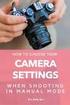 VCLICAR! Índice Preparativos Funções Básicas Manual da Câmara Snap Móvel HD MHS-PM1 Utilizar funções para filmar Utilizar funções para visualizar Personalizar os ajustes Ver imagens num televisor Resolução
VCLICAR! Índice Preparativos Funções Básicas Manual da Câmara Snap Móvel HD MHS-PM1 Utilizar funções para filmar Utilizar funções para visualizar Personalizar os ajustes Ver imagens num televisor Resolução
Conteúdo. Conteúdo. Introdução. Sugestões de Funcionamento. Monocular de Visão Nocturna Digital. Conteúdo DENVER NVI-500 DENVER NVI-500
 Conteúdo Conteúdo Monocular de Visão Nocturna Digital Manual de Funcionamento Modelo: Conteúdo Introdução 3 Sugestões de Funcionamento 4 Apresentação dos Componentes 5 7 Instalação da bateria 7 Ligar 8
Conteúdo Conteúdo Monocular de Visão Nocturna Digital Manual de Funcionamento Modelo: Conteúdo Introdução 3 Sugestões de Funcionamento 4 Apresentação dos Componentes 5 7 Instalação da bateria 7 Ligar 8
Índice. Procura no MENU/ nas Definições. remissivo Índice. Manual da Cyber-shot DSC-W320/W330. 2010 Sony Corporation 4-166-049-52(1)
 Manual da Cyber-shot DSC-W320/W330 2010 Sony Corporation 4-166-049-52(1) PT Como utilizar este manual Clique num botão no canto superior direito para avançar directamente para a página correspondente.
Manual da Cyber-shot DSC-W320/W330 2010 Sony Corporation 4-166-049-52(1) PT Como utilizar este manual Clique num botão no canto superior direito para avançar directamente para a página correspondente.
Configurações Avançadas de Funções
 Ligando a Câmera Uma mensagem de "Baixa Iluminação" aparecerá no monitor LCD, como um aviso para você ajustar um tipo de flash, pois a cena apresenta iluminação insuficiente para registrar uma fotografia
Ligando a Câmera Uma mensagem de "Baixa Iluminação" aparecerá no monitor LCD, como um aviso para você ajustar um tipo de flash, pois a cena apresenta iluminação insuficiente para registrar uma fotografia
DSC-W210/W215/W220/W230. Manual da Cyber-shot. Índice. Índice remissivo. Operações Básicas. Utilização das funções de filmagem
 Índice Operações Básicas Utilização das funções de filmagem Utilização das funções de visualização Personalizar as definições Ver imagens num televisor Utilização do seu computador Impressão de imagens
Índice Operações Básicas Utilização das funções de filmagem Utilização das funções de visualização Personalizar as definições Ver imagens num televisor Utilização do seu computador Impressão de imagens
Register your product and get support at CAM102B. PT Manual do utilizador
 Register your product and get support at www.philips.com/welcome CAM102B Manual do utilizador Índice 1 Importante 4 Segurança 4 Aviso 4 6 Introdução 6 Conteúdo da embalagem 6 Vista geral das funções 7
Register your product and get support at www.philips.com/welcome CAM102B Manual do utilizador Índice 1 Importante 4 Segurança 4 Aviso 4 6 Introdução 6 Conteúdo da embalagem 6 Vista geral das funções 7
Manual da Cyber-shot DSC-S930. Índice. Índice remissivo VCLIQUE!
 VCLIQUE! Índice Operações básicas Utilizar funções para filmar Câmara fotográfica digital Manual da Cyber-shot DSC-S930 Antes de utilizar a unidade, leia este Manual na íntegra, juntamente com o Manual
VCLIQUE! Índice Operações básicas Utilizar funções para filmar Câmara fotográfica digital Manual da Cyber-shot DSC-S930 Antes de utilizar a unidade, leia este Manual na íntegra, juntamente com o Manual
Manual da Cyber-shot DSC-G1. Índice. Índice remissivo. VCLIQUE em!
 VCLIQUE em! Índice Operações Básicas Utilização das funções de filmagem Utilização das funções de reprodução Mudar os ajustes Câmara fotográfica digital Manual da Cyber-shot DSC-G1 Antes de utilizar a
VCLIQUE em! Índice Operações Básicas Utilização das funções de filmagem Utilização das funções de reprodução Mudar os ajustes Câmara fotográfica digital Manual da Cyber-shot DSC-G1 Antes de utilizar a
Índice. Preparação... 2 Introduzir as baterias... 2 Colocação da correia... 3 Introdução do cartão SD/MMC... 3
 PT Índice Identificação dos componentes Preparação... 2 Introduzir as baterias... 2 Colocação da correia... 3 Introdução do cartão SD/MMC... 3 Definições da câmara Modo de gravação... 4 Botão da resolução...
PT Índice Identificação dos componentes Preparação... 2 Introduzir as baterias... 2 Colocação da correia... 3 Introdução do cartão SD/MMC... 3 Definições da câmara Modo de gravação... 4 Botão da resolução...
Manual da Cyber-shot DSC-W110/W115/W120/W125/ W130. Índice. Índice remissivo VCLIQUE!
 VCLIQUE! Índice Operações Básicas Utilização das funções de filmagem Câmara fotográfica digital Manual da Cyber-shot DSC-W110/W115/W120/W125/ W130 Antes de operar a unidade, leia muito bem este manual
VCLIQUE! Índice Operações Básicas Utilização das funções de filmagem Câmara fotográfica digital Manual da Cyber-shot DSC-W110/W115/W120/W125/ W130 Antes de operar a unidade, leia muito bem este manual
Índice. Pesquisa de Operação. Pesquisa MENU/ Definições. remissivo Índice. Manual da Cyber-shot DSC-W180/W190. 2009 Sony Corporation 4-143-374-51(1)
 Manual da Cyber-shot DSC-W180/W190 2009 Sony Corporation 4-143-374-51(1) PT Como utilizar este manual Clique num botão na parte superior direita para saltar para a página correspondente. Isto é conveniente
Manual da Cyber-shot DSC-W180/W190 2009 Sony Corporation 4-143-374-51(1) PT Como utilizar este manual Clique num botão na parte superior direita para saltar para a página correspondente. Isto é conveniente
Brasil. Introdução. Guia Rápido. Cabo de Vídeo
 Introdução Visão geral dos Recursos Resolução do Display TFT LCD 7 pol.: 480(L) x 234(A) Modo Display: 4:3 e 16:9 Suporta formatos de arquivo: JPEG & Motion-JPEG (320x240 QVGA 15 fps; 640x480 VGA 6 fps.)
Introdução Visão geral dos Recursos Resolução do Display TFT LCD 7 pol.: 480(L) x 234(A) Modo Display: 4:3 e 16:9 Suporta formatos de arquivo: JPEG & Motion-JPEG (320x240 QVGA 15 fps; 640x480 VGA 6 fps.)
NEX-3/5/5C/C3 NEX-VG10/VG10E
 NEX-3/5/5C/C3 NEX-VG10/VG10E As novas funções fornecidas por esta actualização de firmware e as suas respectivas operações são descritas aqui. Consulte o Manual de instruções da sua câmara digital/câmara
NEX-3/5/5C/C3 NEX-VG10/VG10E As novas funções fornecidas por esta actualização de firmware e as suas respectivas operações são descritas aqui. Consulte o Manual de instruções da sua câmara digital/câmara
Conteúdo da embalagem
 Conteúdo da embalagem 1 Unidade principal do Leitor 2 Estojo de protecção de livros electrónicos 3 Auscultador 4 Cabo USB 5 Guia rápido 6 Cartão de garantia Descrição geral da unidade principal 14 1 2
Conteúdo da embalagem 1 Unidade principal do Leitor 2 Estojo de protecção de livros electrónicos 3 Auscultador 4 Cabo USB 5 Guia rápido 6 Cartão de garantia Descrição geral da unidade principal 14 1 2
Manual de Instruções/Guia para Solução de Problemas
 4-H00-940-01 (1) Câmera Digital Manual de Instruções/Guia para Solução de Problemas Manual de Instruções Antes de operar o aparelho, leia este manual e o guia Leia Isto Primeiro (volume separado) e mantenha-os
4-H00-940-01 (1) Câmera Digital Manual de Instruções/Guia para Solução de Problemas Manual de Instruções Antes de operar o aparelho, leia este manual e o guia Leia Isto Primeiro (volume separado) e mantenha-os
Manual de Instruções/ Guia para Solução de Problemas
 Apreciando a sua câmera Utilizando o menu Câmera Digital Manual de Instruções/ Guia para Solução de Problemas Utilizando a tela de ajuste Utilizando o seu computador DSC-S600 Imprimindo fotos Leia isto
Apreciando a sua câmera Utilizando o menu Câmera Digital Manual de Instruções/ Guia para Solução de Problemas Utilizando a tela de ajuste Utilizando o seu computador DSC-S600 Imprimindo fotos Leia isto
Instalação. Ajuste a distância entre o videoprojector e o ecrã até obter o tamanho de imagem pretendido. 20 cm. Tamanho do ecrã 300"
 Instalação Página 16 do Guia do Utilizador Ajuste a distância entre o videoprojector e o ecrã até obter o tamanho de imagem pretendido. Tamanho do ecrã 300" 200" 150" 120" 100" 80" Distância de projecção
Instalação Página 16 do Guia do Utilizador Ajuste a distância entre o videoprojector e o ecrã até obter o tamanho de imagem pretendido. Tamanho do ecrã 300" 200" 150" 120" 100" 80" Distância de projecção
Português. Multi-funções Câmara digital Manual do utilizador
 Português Multi-funções Câmara digital Manual do utilizador 2 Português ii Manual do utilizador da câmara digital Índice Identificação dos componentes... 1 Ícones existentes no LCD... 2 Preparação... 2
Português Multi-funções Câmara digital Manual do utilizador 2 Português ii Manual do utilizador da câmara digital Índice Identificação dos componentes... 1 Ícones existentes no LCD... 2 Preparação... 2
PORTUGUÊS 1. ÍNDICE 1. Diagrama do produto... 2 Estrutura e Interfaces Iniciar... 2
 PORTUGUÊS 1 ÍNDICE 1. Diagrama do produto... 2 Estrutura e Interfaces... 2 2. Iniciar... 2 3. Instruções de funcionamento... 2 3.1 Cartão e USB... 2 3.2 Modo Imagem... 3 4. Ficheiro... 4 5. Calendário...
PORTUGUÊS 1 ÍNDICE 1. Diagrama do produto... 2 Estrutura e Interfaces... 2 2. Iniciar... 2 3. Instruções de funcionamento... 2 3.1 Cartão e USB... 2 3.2 Modo Imagem... 3 4. Ficheiro... 4 5. Calendário...
CÂMARA DASH, HD Manual
 CÂMARA DASH, HD Manual 87231 De modo a fazer melhor uso de todas as funções da DVR de carro, deve ler cuidadosamente o manual antes de o usar. Cuidado 1. Deve introduzir o cartão de memória na DVR de carro
CÂMARA DASH, HD Manual 87231 De modo a fazer melhor uso de todas as funções da DVR de carro, deve ler cuidadosamente o manual antes de o usar. Cuidado 1. Deve introduzir o cartão de memória na DVR de carro
Manual de Instruções/ Guia para Solução de Problema
 4-H01-158-01(1) Apreciando a sua câmera Utilizando o menu Câmera Digital Manual de Instruções/ Guia para Solução de Problema Instruções de operação Antes de operar o aparelho, leia este manual e o guia
4-H01-158-01(1) Apreciando a sua câmera Utilizando o menu Câmera Digital Manual de Instruções/ Guia para Solução de Problema Instruções de operação Antes de operar o aparelho, leia este manual e o guia
1. Lista de itens. 2. Descrição geral do dispositivo
 1. Lista de itens 1. 2. Transformador CA 3. Estojo de transporte 4. Cabo USB 5. 6. Cartão de garantia 7. Avisos legais e de segurança 2. Descrição geral do dispositivo 1 2 9 3 4 5 6 7 8 10 11 12 13 14
1. Lista de itens 1. 2. Transformador CA 3. Estojo de transporte 4. Cabo USB 5. 6. Cartão de garantia 7. Avisos legais e de segurança 2. Descrição geral do dispositivo 1 2 9 3 4 5 6 7 8 10 11 12 13 14
Manual de Instruções/ Guia para Solução de Problemas
 4-H00-934-01 (1) Câmera Digital Manual de Instruções/ Guia para Solução de Problemas Instruções de operação Antes de operar o aparelho, leia este manual e o guia rápido Leia isto Primeiro (volume separado)
4-H00-934-01 (1) Câmera Digital Manual de Instruções/ Guia para Solução de Problemas Instruções de operação Antes de operar o aparelho, leia este manual e o guia rápido Leia isto Primeiro (volume separado)
 1.1 1.2 2.1 2.2 2.3 3.1 3.2 INTRODUÇÃO À UTILIZAÇÃO DO SEU TELEMÓVEL Conheça a localização das funcionalidades do seu telemóvel, botões, ecrã e ícones. Na parte de trás do seu telefone, poderá observar
1.1 1.2 2.1 2.2 2.3 3.1 3.2 INTRODUÇÃO À UTILIZAÇÃO DO SEU TELEMÓVEL Conheça a localização das funcionalidades do seu telemóvel, botões, ecrã e ícones. Na parte de trás do seu telefone, poderá observar
Câmara digital com zoom
 Português Multi-funções Câmara digital com zoom Manual do utilizador ii ÍNDICE Identificação dos componentes... 1 Ícones existentes no LCD... 2 Preparação... 2 Introduzir as baterias... 2 Introdução do
Português Multi-funções Câmara digital com zoom Manual do utilizador ii ÍNDICE Identificação dos componentes... 1 Ícones existentes no LCD... 2 Preparação... 2 Introduzir as baterias... 2 Introdução do
Manual de Instruções/ Guia para Solução de Problemas
 4-H01-114-01 (1) Câmera Digital Manual de Instruções/ Guia para Solução de Problemas Instruções de operação Antes de operar o aparelho, leia este manual e o guia rápido Leia isto Primeiro (volume separado)
4-H01-114-01 (1) Câmera Digital Manual de Instruções/ Guia para Solução de Problemas Instruções de operação Antes de operar o aparelho, leia este manual e o guia rápido Leia isto Primeiro (volume separado)
Bem-vindo ao Picture Package DVD Viewer. Iniciar e sair do Picture Package DVD Viewer. Visualizando imagens. Copiando imagens para o computador
 Bem-vindo ao Picture Package DVD Viewer Iniciar e sair do Picture Package DVD Viewer Visualizando imagens Copiando imagens para o computador Editando imagens copiadas Editando partes desnecessárias dos
Bem-vindo ao Picture Package DVD Viewer Iniciar e sair do Picture Package DVD Viewer Visualizando imagens Copiando imagens para o computador Editando imagens copiadas Editando partes desnecessárias dos
Manual da Cyber-shot DSC-S730. Índice. Índice remissivo VCLIQUE!
 VCLIQUE! Índice Operações básicas Utilização do menu Câmara fotográfica digital Manual da Cyber-shot DSC-S730 Antes de utilizar a unidade, leia atentamente este Manual bem como o Manual de instruções e
VCLIQUE! Índice Operações básicas Utilização do menu Câmara fotográfica digital Manual da Cyber-shot DSC-S730 Antes de utilizar a unidade, leia atentamente este Manual bem como o Manual de instruções e
MANUAL ESPECIFICAÇÃO DO PRODUTO
 MANUAL ESPECIFICAÇÃO DO PRODUTO Resolução de Imagem Estática: [12M] 4000x3000/ [8M] 3264x2448/ [5M] 2592x1944/[2M] 1600x1200 Resolução de Clipe de Vídeo: [HD] 1280 x 720 / [640] 640 x 480 Formatos de Ficheiro:
MANUAL ESPECIFICAÇÃO DO PRODUTO Resolução de Imagem Estática: [12M] 4000x3000/ [8M] 3264x2448/ [5M] 2592x1944/[2M] 1600x1200 Resolução de Clipe de Vídeo: [HD] 1280 x 720 / [640] 640 x 480 Formatos de Ficheiro:
Manual da Cyber-shot DSC-W80/W85/W90. Índice. Índice remissivo VCLIQUE!
 VCLIQUE! Índice Operações básicas Utilizar funções para fotografar Câmara fotográfica digital Manual da Cyber-shot DSC-W80/W85/W90 Antes de utilizar a unidade, leia atentamente este Manual bem como o Manual
VCLIQUE! Índice Operações básicas Utilizar funções para fotografar Câmara fotográfica digital Manual da Cyber-shot DSC-W80/W85/W90 Antes de utilizar a unidade, leia atentamente este Manual bem como o Manual
Aspeto. 1. Botão de ativação 2. Botão subir página 3. LCD 4. Luz do indicador Ocupado 5. Botão descer página 6. Botão Modo 7. Altifalante _ POR 01
 Aspeto 1 2 7 4 6 5 1. Botão de ativação 2. Botão subir página 3. LCD 4. Luz do indicador Ocupado 5. Botão descer página 6. Botão Modo 7. Altifalante 3 _ POR 01 _ 8 9 10 15 12 13 14 11 8. Botão para tirar
Aspeto 1 2 7 4 6 5 1. Botão de ativação 2. Botão subir página 3. LCD 4. Luz do indicador Ocupado 5. Botão descer página 6. Botão Modo 7. Altifalante 3 _ POR 01 _ 8 9 10 15 12 13 14 11 8. Botão para tirar
Primeiros passos ANTES DE COMEÇAR: PREPARE O SCANNER. Certifique se de formata o cartão microsd antes de utilizar o scanner.
 Primeiros passos ANTES DE COMEÇAR: PREPARE O SCANNER a. Introduza 2 pilhas alcalinas ou NiMh AA no respectivo compartimento. b. Introduza suavemente um cartão microsd TM na ranhura de cartões até o cartão
Primeiros passos ANTES DE COMEÇAR: PREPARE O SCANNER a. Introduza 2 pilhas alcalinas ou NiMh AA no respectivo compartimento. b. Introduza suavemente um cartão microsd TM na ranhura de cartões até o cartão
Manual da Cyber-shot DSC-S750/S780. Índice. Índice remissivo VCLIQUE!
 VCLIQUE! Índice Operações básicas Utilização do menu Câmara fotográfica digital Manual da Cyber-shot DSC-S750/S780 Antes de utilizar a unidade, leia atentamente este Manual bem como o Manual de instruções
VCLIQUE! Índice Operações básicas Utilização do menu Câmara fotográfica digital Manual da Cyber-shot DSC-S750/S780 Antes de utilizar a unidade, leia atentamente este Manual bem como o Manual de instruções
Bem-vindo ao Picture Package DVD Viewer
 Manual do Picture Package DVD Viewer Bem-vindo ao Picture Package DVD Viewer Bem-vindo ao Picture Package DVD Viewer Iniciar e sair do Picture Package DVD Viewer Visualizando imagens Copiando imagens para
Manual do Picture Package DVD Viewer Bem-vindo ao Picture Package DVD Viewer Bem-vindo ao Picture Package DVD Viewer Iniciar e sair do Picture Package DVD Viewer Visualizando imagens Copiando imagens para
 1.1 1.2 2.1 2.2 2.3 3.1 3.2 INTRODUÇÃO À UTILIZAÇÃO DO SEU TELEMÓVEL Conheça a localização das funcionalidades do seu telemóvel, botões, ecrã e ícones. Na parte de trás do seu telefone, poderá observar
1.1 1.2 2.1 2.2 2.3 3.1 3.2 INTRODUÇÃO À UTILIZAÇÃO DO SEU TELEMÓVEL Conheça a localização das funcionalidades do seu telemóvel, botões, ecrã e ícones. Na parte de trás do seu telefone, poderá observar
Manual de início rápido SE888
 Manual de início rápido SE888 O que está na caixa Estação de base Nota * Em sistemas com vários telefones, há telefones, carregadores e transformadores adicionais. ** Em alguns países, é necessário ligar
Manual de início rápido SE888 O que está na caixa Estação de base Nota * Em sistemas com vários telefones, há telefones, carregadores e transformadores adicionais. ** Em alguns países, é necessário ligar
Índice. Procura no MENU/ nas Definições. Índice. Manual da Cyber-shot DSC-W350/W360/W380/W390. 2010 Sony Corporation 4-162-397-51(1)
 Manual da Cyber-shot DSC-W350/W360/W380/W390 2010 Sony Corporation 4-162-397-51(1) PT Como utilizar este manual Clique num botão no canto superior direito para avançar directamente para a página correspondente.
Manual da Cyber-shot DSC-W350/W360/W380/W390 2010 Sony Corporation 4-162-397-51(1) PT Como utilizar este manual Clique num botão no canto superior direito para avançar directamente para a página correspondente.
Digital IXUS 80 IS: cores atractivas e imagens vivas
 Digital IXUS 80 IS: cores atractivas e imagens vivas Para obter imagens em alta resolução destas e de outras imagens por favor visite www.canon-europe.com/press_centre Lisboa, 24 de Janeiro de 2008 - A
Digital IXUS 80 IS: cores atractivas e imagens vivas Para obter imagens em alta resolução destas e de outras imagens por favor visite www.canon-europe.com/press_centre Lisboa, 24 de Janeiro de 2008 - A
Portátil Série Aspire
 Portátil Série Aspire Guia rápido Registo do produto Ao utilizar o dispositivo pela primeira vez, recomenda-se que o registe. O registo dar-lhe-á acesso a vantagens úteis, como: Assistência mais rápida
Portátil Série Aspire Guia rápido Registo do produto Ao utilizar o dispositivo pela primeira vez, recomenda-se que o registe. O registo dar-lhe-á acesso a vantagens úteis, como: Assistência mais rápida
Guia de Consulta Rápida
 Guia de Consulta Rápida Videoprojector Multimédia Consulte o Guia do antes de utilizar o videoprojector. ATENÇÃO Nunca olhe para a lente enquanto o videoprojector estiver ligado. Instalação Ajuste a distância
Guia de Consulta Rápida Videoprojector Multimédia Consulte o Guia do antes de utilizar o videoprojector. ATENÇÃO Nunca olhe para a lente enquanto o videoprojector estiver ligado. Instalação Ajuste a distância
Manual de Instruções DSC-H50
 D:\SONY 2008 BR\SONY ORIGINAL 2008\23-abril\\_MI_4-H01-794-01\DSC- H50_ES_PT_4-H01-793-01\4-H01-793-01\4-H01-793-01DSCH50\02 PT\010COV.fm master:right 010COV.book Page 1 Friday, May 30, 2008 10:14 AM Câmera
D:\SONY 2008 BR\SONY ORIGINAL 2008\23-abril\\_MI_4-H01-794-01\DSC- H50_ES_PT_4-H01-793-01\4-H01-793-01\4-H01-793-01DSCH50\02 PT\010COV.fm master:right 010COV.book Page 1 Friday, May 30, 2008 10:14 AM Câmera
Análise: Sony cyber-shot DSC-HX90
 Análise: Sony cyber-shot DSC-HX90 Date : 21 de Março de 2016 Actualmente o mercado das câmaras fotográficas tem escolhas para todas as necessidades e carteiras e a Sony tem sido um exemplo de marca que
Análise: Sony cyber-shot DSC-HX90 Date : 21 de Março de 2016 Actualmente o mercado das câmaras fotográficas tem escolhas para todas as necessidades e carteiras e a Sony tem sido um exemplo de marca que
Bem-vindo. Guia de Iniciação Rápida. philips. Ligação. Instalação. Utilização
 Bem-vindo Guia de Iniciação Rápida 1 2 3 Ligação Instalação Utilização philips + Conteúdo da caixa Base CD440 OU Auscultador CD440/CD445 Base CD445 Fonte de alimentação para a base Cabo de telefone 2 baterias
Bem-vindo Guia de Iniciação Rápida 1 2 3 Ligação Instalação Utilização philips + Conteúdo da caixa Base CD440 OU Auscultador CD440/CD445 Base CD445 Fonte de alimentação para a base Cabo de telefone 2 baterias
Para o Modelo N : MPQC717. Manual do Utilizador
 Para o Modelo N : MPQC717 PT Manual do Utilizador Partes do Tablet Nome Função 1 Reiniciar Pressione o botão REINICIAR para forçar o desligar do tablet 2 Baixar volume Pressione o botão para diminuir o
Para o Modelo N : MPQC717 PT Manual do Utilizador Partes do Tablet Nome Função 1 Reiniciar Pressione o botão REINICIAR para forçar o desligar do tablet 2 Baixar volume Pressione o botão para diminuir o
Manual de Instruções/ Guia para Solução de Problemas
 4-H00-966-01(1) Câmera Digital Manual de Instruções/ Guia para Solução de Problemas Instruções de operação Antes de operar o aparelho, leia este manual e o guia rápido Leia isto primeiro (volume separado)
4-H00-966-01(1) Câmera Digital Manual de Instruções/ Guia para Solução de Problemas Instruções de operação Antes de operar o aparelho, leia este manual e o guia rápido Leia isto primeiro (volume separado)
Manual. Câmara Snap Móvel HD MHS-CM5. Índice. Índice remissivo VCLIQUE! Preparativos. Funções básicas. Utilizar com o computador
 VCLIQUE! Índice Preparativos Funções básicas Utilizar com o computador Utilizar funções para filmar Utilizar funções para visualizar Personalizar as definições Ver imagens num televisor Resolução de problemas
VCLIQUE! Índice Preparativos Funções básicas Utilizar com o computador Utilizar funções para filmar Utilizar funções para visualizar Personalizar as definições Ver imagens num televisor Resolução de problemas
Atualizar o Firmware das Câmaras Digitais SLR (Armazenamento em Massa) Windows
 Atualizar o Firmware das Câmaras Digitais SLR (Armazenamento em Massa) Windows Obrigado por ter escolhido um produto Nikon. Este guia descreve como actualizar este firmware. Se não tiver a certeza de que
Atualizar o Firmware das Câmaras Digitais SLR (Armazenamento em Massa) Windows Obrigado por ter escolhido um produto Nikon. Este guia descreve como actualizar este firmware. Se não tiver a certeza de que
Introdução Nokia N72-5
 Introdução Nokia N72-5 2007 Nokia. Todos os direitos reservados. Nokia, Nokia Connecting People e Pop-Port são marcas registadas da Nokia Corporation. Os outros nomes de produtos e empresas mencionados
Introdução Nokia N72-5 2007 Nokia. Todos os direitos reservados. Nokia, Nokia Connecting People e Pop-Port são marcas registadas da Nokia Corporation. Os outros nomes de produtos e empresas mencionados
Fotografia digital. Conceitos principais
 Fotografia digital Conceitos principais Comandos Principais mais comuns 1 alça 2 auto falante 3 raio de auto foco 4 Lâmpada ref olho vermelho 5 Lâmpada aviso timer 6 Visor 7 Flash 8 Anel 9 Botão destrava
Fotografia digital Conceitos principais Comandos Principais mais comuns 1 alça 2 auto falante 3 raio de auto foco 4 Lâmpada ref olho vermelho 5 Lâmpada aviso timer 6 Visor 7 Flash 8 Anel 9 Botão destrava
Welcome to the World of PlayStation Manual de início rápido
 Welcome to the World of PlayStation Manual de início rápido Português PCH-2016 7025578 Utilizar o teu sistema PlayStation Vita pela primeira vez Manter premido durante 5 segundos Liga o teu sistema PS
Welcome to the World of PlayStation Manual de início rápido Português PCH-2016 7025578 Utilizar o teu sistema PlayStation Vita pela primeira vez Manter premido durante 5 segundos Liga o teu sistema PS
Para o Modelo N : MPQC11. Manual do Utilizador
 Para o Modelo N : MPQC11 PT Manual do Utilizador Partes do Tablet Nome Volume- Volume+ Retroceder Alimentação Entrada de fones Porta USB OTG Reiniciar Entrada DC Entrada Micro SD Função Pressione o botão
Para o Modelo N : MPQC11 PT Manual do Utilizador Partes do Tablet Nome Volume- Volume+ Retroceder Alimentação Entrada de fones Porta USB OTG Reiniciar Entrada DC Entrada Micro SD Função Pressione o botão
Guia de Introdução PORTUGUÊS CEL-SV5BA2 B 0
 Guia de Introdução PORTUGUÊS CEL-SV5BA2 B 0 Conteúdo da embalagem Antes de usar a câmera, verifique se a embalagem contém os seguintes itens. Se algum deles estiver faltando, entre em contato com o revendedor
Guia de Introdução PORTUGUÊS CEL-SV5BA2 B 0 Conteúdo da embalagem Antes de usar a câmera, verifique se a embalagem contém os seguintes itens. Se algum deles estiver faltando, entre em contato com o revendedor
